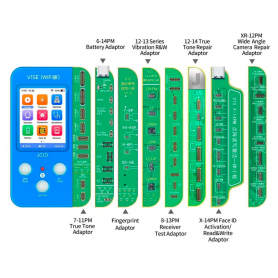Apple
Il y a 4384 produits.
Châssis iPhone 16 Pro Max sans Vitre Arrière sans Batterie Titane Sable eSIM US (Original Demonté) Grade A
Caractéristiques Principales du Châssis iPhone 16 Pro Max (Original Démonte) Grade A - Titane Sable sans Vitre Arrière et sans Batterie avec eSIM US :
Matériaux de Première Qualité : Ce châssis est fabriqué en titane sable, offrant une combinaison idéale de légèreté et de robustesse. Il constitue un choix supérieur pour ceux qui recherchent un design haut de gamme et durable.
Compatibilité Exacte : Conçu spécifiquement pour l'iPhone 16 Pro Max, ce châssis assure une parfaite adaptation à tous les composants internes de votre appareil. Il permet une intégration transparente avec l'écran, la caméra et les connecteurs internes.
eSIM US Intégrée : Optimisez votre connectivité avec la technologie eSIM, permettant une gestion facile et flexible de vos services mobiles aux États-Unis. Pratique pour les voyageurs et les utilisateurs qui changent fréquemment de fournisseurs.
Grade A - Qualité Supérieure : Ce châssis, classé Grade A, présente des standards de qualité élevés, presque neufs, pour garantir une apparence esthétique impeccable et des performances optimales.
Sans Vitre Arrière et Sans Batterie : Cette version est livrée sans vitre arrière ni batterie, idéale pour les réparations personnalisées ou le remplacement. Elle permet aux techniciens de configurer et d’équiper les appareils selon les besoins spécifiques des clients.
Original Démonte: Provenant de dispositifs d'origine, assurant des dimensions précises et une compatibilité totale, ce qui en fait une option premium pour la réparation et le remplacement.
Ce châssis est la solution idéale pour les experts en réparation et les passionnés de technologie désirant restaurer ou personnaliser leur appareil avec des composants haut de gamme.
Matériaux de Première Qualité : Ce châssis est fabriqué en titane sable, offrant une combinaison idéale de légèreté et de robustesse. Il constitue un choix supérieur pour ceux qui recherchent un design haut de gamme et durable.
Compatibilité Exacte : Conçu spécifiquement pour l'iPhone 16 Pro Max, ce châssis assure une parfaite adaptation à tous les composants internes de votre appareil. Il permet une intégration transparente avec l'écran, la caméra et les connecteurs internes.
eSIM US Intégrée : Optimisez votre connectivité avec la technologie eSIM, permettant une gestion facile et flexible de vos services mobiles aux États-Unis. Pratique pour les voyageurs et les utilisateurs qui changent fréquemment de fournisseurs.
Grade A - Qualité Supérieure : Ce châssis, classé Grade A, présente des standards de qualité élevés, presque neufs, pour garantir une apparence esthétique impeccable et des performances optimales.
Sans Vitre Arrière et Sans Batterie : Cette version est livrée sans vitre arrière ni batterie, idéale pour les réparations personnalisées ou le remplacement. Elle permet aux techniciens de configurer et d’équiper les appareils selon les besoins spécifiques des clients.
Original Démonte: Provenant de dispositifs d'origine, assurant des dimensions précises et une compatibilité totale, ce qui en fait une option premium pour la réparation et le remplacement.
Ce châssis est la solution idéale pour les experts en réparation et les passionnés de technologie désirant restaurer ou personnaliser leur appareil avec des composants haut de gamme.
Chassis Complet iPhone 14 Pro Max Blanc eSIM US - Connecteur de Charge + Batterie (Origine Demonté) - Grade AB
Caractéristiques Principales du Chassis Complet iPhone 14 Pro Max Blanc eSIM US - Connecteur de Charge + Batterie (Origine Démontré) - Grade AB :
Compatibilité : Conçu spécifiquement pour l'iPhone 14 Pro Max, ce châssis complet est idéal pour les utilisateurs recherchant une solution de remplacement durable et efficace pour leur appareil mobile.
Design Premium : Fini blanc élégant, s'intégrant parfaitement à l'esthétique d'origine de l'iPhone 14 Pro Max, tout en maintenant l'apparence et la sensation haut de gamme de l'appareil.
Technologie eSIM : Prend en charge la technologie eSIM US, facilitant une connectivité mobile sans carte SIM physique. Idéal pour les utilisateurs adeptes des dernières innovations en matière de communication.
Connecteur de Charge Intégré : Livré avec un connecteur de charge intégré d'origine, assurant une compatibilité et une efficacité optimales lors de la recharge de votre appareil.
Batterie Certifiée : Batterie d'origine démontée incluse, garantissant une performance et une durée de vie comparables à celles d'une batterie neuve, pour une autonomie prolongée.
Qualité Grade AB : Ce produit est classé Grade AB, indiquant une qualité supérieure avec d'infimes signes d'usure sans impact sur la fonctionnalité.
Installation Précise : Prêt à être installé, minimisant les tracas liés aux réparations complexes et garantissant une adaptation précise à votre appareil.
Solution Économique et Écologique : Parfait pour maximiser la durée de vie de votre iPhone en remplaçant des composants usés par des pièces d'origine démontées et authentiques.
Adoptez l'efficacité et le style avec notre Chassis Complet iPhone 14 Pro Max.
Compatibilité : Conçu spécifiquement pour l'iPhone 14 Pro Max, ce châssis complet est idéal pour les utilisateurs recherchant une solution de remplacement durable et efficace pour leur appareil mobile.
Design Premium : Fini blanc élégant, s'intégrant parfaitement à l'esthétique d'origine de l'iPhone 14 Pro Max, tout en maintenant l'apparence et la sensation haut de gamme de l'appareil.
Technologie eSIM : Prend en charge la technologie eSIM US, facilitant une connectivité mobile sans carte SIM physique. Idéal pour les utilisateurs adeptes des dernières innovations en matière de communication.
Connecteur de Charge Intégré : Livré avec un connecteur de charge intégré d'origine, assurant une compatibilité et une efficacité optimales lors de la recharge de votre appareil.
Batterie Certifiée : Batterie d'origine démontée incluse, garantissant une performance et une durée de vie comparables à celles d'une batterie neuve, pour une autonomie prolongée.
Qualité Grade AB : Ce produit est classé Grade AB, indiquant une qualité supérieure avec d'infimes signes d'usure sans impact sur la fonctionnalité.
Installation Précise : Prêt à être installé, minimisant les tracas liés aux réparations complexes et garantissant une adaptation précise à votre appareil.
Solution Économique et Écologique : Parfait pour maximiser la durée de vie de votre iPhone en remplaçant des composants usés par des pièces d'origine démontées et authentiques.
Adoptez l'efficacité et le style avec notre Chassis Complet iPhone 14 Pro Max.
Ecran Complet iPad Air 2 (A1566 / A1567) Noir (Original Reconditionné)
Inclus : L'écran avec, afficheur LCD, vitre tactileType : Générique État : Neuf Couleur : NoirRésolution : 1536 x 2048 pixels (9.7") Référence constructeur : Modèle : Apple iPad Air 2Adhésif vendu séparément
EAN:6984377850724
EAN:6984377850724
Châssis iPhone 15 Pro sans Vitre Arrière sans Batterie Titane Noir (Original Demonté) Grade A
Caractéristiques Principales du Produit : Châssis iPhone 15 Pro sans Vitre Arrière sans Batterie Titane Noir (Original Démonte) Grade A
Matériau de Qualité Supérieure : Fabriqué en titane noir, ce châssis assure non seulement une légèreté et une résistance remarquables, mais confère également au produit une allure élégante et sophistiquée, parfaite pour les utilisateurs exigeants désireux de se démarquer.
Compatibilité Optimale : Conçu spécifiquement pour l'iPhone 15 Pro, ce châssis garantit un ajustement parfait et une intégration harmonieuse avec les autres composants de votre appareil, assurant ainsi une performance optimale et une longue durée de vie.
État Original Démonte (Grade A) : Proposant un produit en excellent état, sans rayures ou défauts notables, ce châssis garde l'aspect et les fonctionnalités d'origine, tout en représentant un choix économique et écologique pour le remplacement ou la réparation de votre appareil.
Personnalisation Facile : Étant livré sans vitre arrière et sans batterie, il offre une flexibilité et une facilité d’installation idéales pour les techniciens ou les utilisateurs expérimentés souhaitant personnaliser ou réparer leur iPhone eux-mêmes.
Design Ergonomique et Pratique : Le design précis de ce châssis permet une manipulation aisée durant le processus de montage ou de remplacement, évitant les complications et les frustrations souvent rencontrées avec des pièces de moindre qualité.
Fiabilité Assurée : Chaque châssis est scrupuleusement vérifié afin de répondre aux normes les plus strictes, assurant ainsi un produit fiable qui maintient les performances et l’intégrité structurelle de votre iPhone.
Matériau de Qualité Supérieure : Fabriqué en titane noir, ce châssis assure non seulement une légèreté et une résistance remarquables, mais confère également au produit une allure élégante et sophistiquée, parfaite pour les utilisateurs exigeants désireux de se démarquer.
Compatibilité Optimale : Conçu spécifiquement pour l'iPhone 15 Pro, ce châssis garantit un ajustement parfait et une intégration harmonieuse avec les autres composants de votre appareil, assurant ainsi une performance optimale et une longue durée de vie.
État Original Démonte (Grade A) : Proposant un produit en excellent état, sans rayures ou défauts notables, ce châssis garde l'aspect et les fonctionnalités d'origine, tout en représentant un choix économique et écologique pour le remplacement ou la réparation de votre appareil.
Personnalisation Facile : Étant livré sans vitre arrière et sans batterie, il offre une flexibilité et une facilité d’installation idéales pour les techniciens ou les utilisateurs expérimentés souhaitant personnaliser ou réparer leur iPhone eux-mêmes.
Design Ergonomique et Pratique : Le design précis de ce châssis permet une manipulation aisée durant le processus de montage ou de remplacement, évitant les complications et les frustrations souvent rencontrées avec des pièces de moindre qualité.
Fiabilité Assurée : Chaque châssis est scrupuleusement vérifié afin de répondre aux normes les plus strictes, assurant ainsi un produit fiable qui maintient les performances et l’intégrité structurelle de votre iPhone.
Châssis iPhone 15 Pro sans Vitre Arrière sans Batterie Titane Noir (Original Demonté) Grade A
Caractéristiques Principales du Châssis iPhone 15 Pro sans Vitre Arrière sans Batterie Titane Noir (Original Démontré) Grade A :
Matériau Premium : Conçu en titane noir de qualité supérieure, ce châssis offre une durabilité exceptionnelle et un esthétisme moderne, ajoutant une touche de luxe à votre appareil.
Original Démontré : Pièce de châssis originale démontée pour garantir une compatibilité parfaite avec d'autres composants de l'iPhone 15 Pro, assurant une intégration harmonieuse et un fonctionnement optimal.
Design Minimaliste : Absence de vitre arrière et de batterie, permettant une personnalisation accrue et une adaptabilité pour différentes configurations ou réparations.
Grade A : Évalué à un niveau Grade A, ce châssis présente des qualités esthétiques excellentes avec peu à aucune imperfection visible, idéal pour une restauration de haute qualité.
Compatibilité : Spécifiquement fabriqué pour l'iPhone 15 Pro, ce châssis assure un ajustement précis et sécurisé, vital pour le maintien des caractéristiques techniques et esthétiques du modèle.
Réduction de Poids : L'absence de certains éléments comme la vitre arrière contribue à alléger la structure globale de l'appareil, potentiellement avantageux pour des personnalisations axées sur la légèreté.
Prêt pour Installation : Livré prêt à accueillir les composants internes nécessaires, facilitant ainsi le processus de montage ou de réparation par des professionnels ou des utilisateurs expérimentés.
Ce produit est idéal pour les techniciens de réparation, les passionnés de technologie et les utilisateurs cherchant à rénover ou personnaliser leur iPhone 15 Pro avec des composants de qualité supérieure.
Matériau Premium : Conçu en titane noir de qualité supérieure, ce châssis offre une durabilité exceptionnelle et un esthétisme moderne, ajoutant une touche de luxe à votre appareil.
Original Démontré : Pièce de châssis originale démontée pour garantir une compatibilité parfaite avec d'autres composants de l'iPhone 15 Pro, assurant une intégration harmonieuse et un fonctionnement optimal.
Design Minimaliste : Absence de vitre arrière et de batterie, permettant une personnalisation accrue et une adaptabilité pour différentes configurations ou réparations.
Grade A : Évalué à un niveau Grade A, ce châssis présente des qualités esthétiques excellentes avec peu à aucune imperfection visible, idéal pour une restauration de haute qualité.
Compatibilité : Spécifiquement fabriqué pour l'iPhone 15 Pro, ce châssis assure un ajustement précis et sécurisé, vital pour le maintien des caractéristiques techniques et esthétiques du modèle.
Réduction de Poids : L'absence de certains éléments comme la vitre arrière contribue à alléger la structure globale de l'appareil, potentiellement avantageux pour des personnalisations axées sur la légèreté.
Prêt pour Installation : Livré prêt à accueillir les composants internes nécessaires, facilitant ainsi le processus de montage ou de réparation par des professionnels ou des utilisateurs expérimentés.
Ce produit est idéal pour les techniciens de réparation, les passionnés de technologie et les utilisateurs cherchant à rénover ou personnaliser leur iPhone 15 Pro avec des composants de qualité supérieure.
Châssis iPhone 16 Pro sans Vitre Arrière sans Batterie Titane Blanc eSIM US (Original Demonté) Grade A
Caractéristiques Principales du Châssis iPhone 16 Pro sans Vitre Arrière sans Batterie Titane Blanc eSIM US (Original Démonte) Grade A
Matériaux de Haute Qualité : Fabriqué en titane blanc, ce châssis offre une résistance supérieure, garantissant une robustesse et une longévité optimales. La finition en titane apporte une touche élégante et moderne à votre iPhone 16 Pro.
Compatibilité Parfaite : Conçu spécifiquement pour le modèle iPhone 16 Pro version eSIM US, ce châssis est idéal pour les réparateurs professionnels et les utilisateurs avertis souhaitant remplacer un châssis endommagé tout en conservant les fonctionnalités intérieures d'origine de l'appareil.
État Grade A : Démontré avec soin, ce châssis est classé Grade A, ce qui signifie qu'il est en excellent état et présente des signes d'usure minimes. Ce choix est parfait pour ceux qui ne veulent pas compromettre l'apparence de leur appareil.
Matériaux de Haute Qualité : Fabriqué en titane blanc, ce châssis offre une résistance supérieure, garantissant une robustesse et une longévité optimales. La finition en titane apporte une touche élégante et moderne à votre iPhone 16 Pro.
Compatibilité Parfaite : Conçu spécifiquement pour le modèle iPhone 16 Pro version eSIM US, ce châssis est idéal pour les réparateurs professionnels et les utilisateurs avertis souhaitant remplacer un châssis endommagé tout en conservant les fonctionnalités intérieures d'origine de l'appareil.
État Grade A : Démontré avec soin, ce châssis est classé Grade A, ce qui signifie qu'il est en excellent état et présente des signes d'usure minimes. Ce choix est parfait pour ceux qui ne veulent pas compromettre l'apparence de leur appareil.
Châssis iPhone 15 Pro Titane Bleu sans Vitre Arrière sans Batterie (Original Demonté) Grade B
Caractéristiques Principales du Produit : Châssis iPhone 15 Pro Titane Bleu (Original Démonte) - Grade B
Matériau et Design : Découvrez le châssis élégant de l'iPhone 15 Pro, fabriqué à partir de titane bleu de haute qualité. Ce matériau assure non seulement un design moderne et raffiné, mais offre également une résistance améliorée aux rayures et une durabilité exceptionnelle.
Compatibilité : Conçu exclusivement pour l'iPhone 15 Pro, ce châssis original démonté garantit un ajustement parfait et un intégration harmonieuse des composants internes.
État - Grade B : Le châssis est classé Grade B, signifiant qu'il présente de légères imperfections esthétiques telles que de petites rayures ou marques, sans affecter sa fonctionnalité globale ni sa solidité.
Sans Vitre Arrière et Batterie : Ce châssis est vendu sans vitre arrière et sans batterie, offrant une solution économique pour ceux qui souhaitent remplacer uniquement le châssis tout en réutilisant leur batterie et vitre arrière existantes.
Installation Professionnelle Recommandée : Pour garantir un montage optimal et éviter tout dommage potentiel, il est recommandé de faire appel à un technicien spécialisé pour l'installation.
Solution Idéale pour Remplacement : Parfait pour les réparations nécessitant le remplacement de la structure principale de l'appareil sans changer d'autres composants intacts.
Avec ce châssis titane bleu iPhone 15 Pro, redonnez vie à votre appareil avec un relooking moderne et résistant, tout en veillant à la continuité de ses performances optimales.
Matériau et Design : Découvrez le châssis élégant de l'iPhone 15 Pro, fabriqué à partir de titane bleu de haute qualité. Ce matériau assure non seulement un design moderne et raffiné, mais offre également une résistance améliorée aux rayures et une durabilité exceptionnelle.
Compatibilité : Conçu exclusivement pour l'iPhone 15 Pro, ce châssis original démonté garantit un ajustement parfait et un intégration harmonieuse des composants internes.
État - Grade B : Le châssis est classé Grade B, signifiant qu'il présente de légères imperfections esthétiques telles que de petites rayures ou marques, sans affecter sa fonctionnalité globale ni sa solidité.
Sans Vitre Arrière et Batterie : Ce châssis est vendu sans vitre arrière et sans batterie, offrant une solution économique pour ceux qui souhaitent remplacer uniquement le châssis tout en réutilisant leur batterie et vitre arrière existantes.
Installation Professionnelle Recommandée : Pour garantir un montage optimal et éviter tout dommage potentiel, il est recommandé de faire appel à un technicien spécialisé pour l'installation.
Solution Idéale pour Remplacement : Parfait pour les réparations nécessitant le remplacement de la structure principale de l'appareil sans changer d'autres composants intacts.
Avec ce châssis titane bleu iPhone 15 Pro, redonnez vie à votre appareil avec un relooking moderne et résistant, tout en veillant à la continuité de ses performances optimales.
Châssis iPhone 16 Pro sans Vitre Arrière sans Batterie Titane Sable eSIM US (Original Demonté) Grade A
Caractéristiques Principales du Produit :
Le Châssis iPhone 16 Pro en Titane Sable représente l'apogée du design et de la fonctionnalité, conçu pour ceux cherchant à restaurer ou personnaliser leur appareil de manière optimale.
Matériaux de Qualité Premium : Fabriqué en titane sable, ce châssis offre une combinaison inégalée de légèreté et de robustesse, garantissant protection et élégance pour votre iPhone 16 Pro.
Compatibilité Optimale : Spécifiquement conçu pour les modèles iPhone 16 Pro, ce châssis est 100% compatible avec les composants internes Apple authentiques, assurant une intégration parfaite.
Version sans Vitre Arrière : Ce modèle est fourni sans vitre arrière ni batterie, vous permettant de personnaliser davantage votre appareil selon vos besoins ou préférences esthétiques et fonctionnelles.
eSIM US Supporté : Conçu pour fonctionner avec les configurations eSIM US, optimisant ainsi la connectivité et les options réseau de votre appareil.
Grade A - Original Démontré : Ce produit de grade A garantit que le châssis original a été minutieusement testé pour s’assurer qu’il répond aux standards de qualité les plus élevés, tout en affichant très peu de signes d’usure.
Facilité d'Installation : Les dimensions précises et les emplacements dédiés assurent une installation sans encombre des autres composants de votre iPhone, pour une restauration en toute sérénité.
Idéal pour les réparateurs et passionnés désireux de redonner vie à leur iPhone 16 Pro avec style et efficacité.
Le Châssis iPhone 16 Pro en Titane Sable représente l'apogée du design et de la fonctionnalité, conçu pour ceux cherchant à restaurer ou personnaliser leur appareil de manière optimale.
Matériaux de Qualité Premium : Fabriqué en titane sable, ce châssis offre une combinaison inégalée de légèreté et de robustesse, garantissant protection et élégance pour votre iPhone 16 Pro.
Compatibilité Optimale : Spécifiquement conçu pour les modèles iPhone 16 Pro, ce châssis est 100% compatible avec les composants internes Apple authentiques, assurant une intégration parfaite.
Version sans Vitre Arrière : Ce modèle est fourni sans vitre arrière ni batterie, vous permettant de personnaliser davantage votre appareil selon vos besoins ou préférences esthétiques et fonctionnelles.
eSIM US Supporté : Conçu pour fonctionner avec les configurations eSIM US, optimisant ainsi la connectivité et les options réseau de votre appareil.
Grade A - Original Démontré : Ce produit de grade A garantit que le châssis original a été minutieusement testé pour s’assurer qu’il répond aux standards de qualité les plus élevés, tout en affichant très peu de signes d’usure.
Facilité d'Installation : Les dimensions précises et les emplacements dédiés assurent une installation sans encombre des autres composants de votre iPhone, pour une restauration en toute sérénité.
Idéal pour les réparateurs et passionnés désireux de redonner vie à leur iPhone 16 Pro avec style et efficacité.
Châssis iPhone 16 Pro sans Vitre Arrière sans Batterie Titane Noir eSIM US (Original Demonté) Grade A
Caractéristiques Principales :
Design Élégant en Titane Noir : Ce châssis est conçu pour les amateurs de luxe et de durabilité, offrant une finition en titane noir qui allie robustesse et esthétique sophistiquée.
Compatibilité Garantie : Spécifiquement conçu pour l'iPhone 16 Pro, ce châssis accueille parfaitement les composants internes d'origine, assurant un ajustement précis et sécurisé.
Sans Vitre Arrière et Batterie : Ce modèle est livré sans vitre arrière ni batterie, offrant la flexibilité de personnaliser ou de compléter selon vos besoins spécifiques en termes de réparation ou de remplacement.
eSIM Intégrée : Conçu pour les utilisateurs modernes, ce châssis supporte la technologie eSIM, permettant une gestion simplifiée des forfaits mobiles sans nécessiter de carte SIM physique.
Grade A - Original Démontré : Classé Grade A, ce châssis est en excellent état, garantissant une apparence et une fonctionnalité proches du neuf. Tous les composants ont été démontés et testés pour assurer une qualité optimale.
Respect des Normes US : Ce châssis répond aux normes de compatibilité et de sécurité américaines, offrant une tranquillité d'esprit supplémentaire lors de son installation ou de son utilisation.
Facilité d'installation : Conçu pour permettre une installation aisée par des professionnels, ce châssis est idéal pour les réparations rapides et efficaces, prolongeant ainsi la durée de vie utile de votre appareil.
Design Élégant en Titane Noir : Ce châssis est conçu pour les amateurs de luxe et de durabilité, offrant une finition en titane noir qui allie robustesse et esthétique sophistiquée.
Compatibilité Garantie : Spécifiquement conçu pour l'iPhone 16 Pro, ce châssis accueille parfaitement les composants internes d'origine, assurant un ajustement précis et sécurisé.
Sans Vitre Arrière et Batterie : Ce modèle est livré sans vitre arrière ni batterie, offrant la flexibilité de personnaliser ou de compléter selon vos besoins spécifiques en termes de réparation ou de remplacement.
eSIM Intégrée : Conçu pour les utilisateurs modernes, ce châssis supporte la technologie eSIM, permettant une gestion simplifiée des forfaits mobiles sans nécessiter de carte SIM physique.
Grade A - Original Démontré : Classé Grade A, ce châssis est en excellent état, garantissant une apparence et une fonctionnalité proches du neuf. Tous les composants ont été démontés et testés pour assurer une qualité optimale.
Respect des Normes US : Ce châssis répond aux normes de compatibilité et de sécurité américaines, offrant une tranquillité d'esprit supplémentaire lors de son installation ou de son utilisation.
Facilité d'installation : Conçu pour permettre une installation aisée par des professionnels, ce châssis est idéal pour les réparations rapides et efficaces, prolongeant ainsi la durée de vie utile de votre appareil.
Ecran iPhone 16 Pro (LTPS) JK - COF - FHD1080p
Caractéristiques Principales de l'Écran iPhone 16 Pro (LTPS) JK - COF - FHD1080p :
Technologie LTPS Avancée : Cet écran utilise la technologie Low-Temperature Polycrystalline Silicon (LTPS), permettant une meilleure efficacité énergétique et une résolution accrue. Cette technologie améliore la réactivité tactile et la luminosité, maximisant l'expérience utilisateur.
Qualité d'Image FHD1080p Cristalline : Profitez d'une résolution Full HD 1080p pour des images nettes et vibrantes. Les couleurs apparaissent plus riches, avec un contraste amélioré, rendant chaque interaction visuellement immersive.
Conception COF (Chip-on-Film) Efficace : La conception Chip-on-Film optimise l'espace et améliore la durabilité. Cette intégration permet une flexibilité accrue, rendant l'écran plus résistant face aux chocs et à l'usure quotidienne.
Compatibilité Parfaite avec l'iPhone 16 Pro : Spécialement conçu pour l'iPhone 16 Pro, cet écran assure une installation simple et un ajustement parfait, préservant l'esthétique originale de l'appareil.
Toucher Réactif et Fluide : Grâce à sa technologie tactile avancée, bénéficiez d'une expérience utilisateur fluide et sans décalage, idéal pour les activités nécessitant une précision tactile élevée.
Réduction de la Consommation Énergétique : L'écran LTPS est conçu pour optimiser l'utilisation de la batterie, prolongeant ainsi l'autonomie de votre appareil.
Garantie et Conformité : Conforme aux normes de qualité les plus strictes, cet écran est soumis à des tests rigoureux pour garantir performance et fiabilité, avec une garantie qui assure votre tranquillité d'esprit.
Découvrez une nouvelle dimension de clarté et de performance avec l'Écran iPhone 16 Pro (LTPS) JK - COF - FHD1080p.
Technologie LTPS Avancée : Cet écran utilise la technologie Low-Temperature Polycrystalline Silicon (LTPS), permettant une meilleure efficacité énergétique et une résolution accrue. Cette technologie améliore la réactivité tactile et la luminosité, maximisant l'expérience utilisateur.
Qualité d'Image FHD1080p Cristalline : Profitez d'une résolution Full HD 1080p pour des images nettes et vibrantes. Les couleurs apparaissent plus riches, avec un contraste amélioré, rendant chaque interaction visuellement immersive.
Conception COF (Chip-on-Film) Efficace : La conception Chip-on-Film optimise l'espace et améliore la durabilité. Cette intégration permet une flexibilité accrue, rendant l'écran plus résistant face aux chocs et à l'usure quotidienne.
Compatibilité Parfaite avec l'iPhone 16 Pro : Spécialement conçu pour l'iPhone 16 Pro, cet écran assure une installation simple et un ajustement parfait, préservant l'esthétique originale de l'appareil.
Toucher Réactif et Fluide : Grâce à sa technologie tactile avancée, bénéficiez d'une expérience utilisateur fluide et sans décalage, idéal pour les activités nécessitant une précision tactile élevée.
Réduction de la Consommation Énergétique : L'écran LTPS est conçu pour optimiser l'utilisation de la batterie, prolongeant ainsi l'autonomie de votre appareil.
Garantie et Conformité : Conforme aux normes de qualité les plus strictes, cet écran est soumis à des tests rigoureux pour garantir performance et fiabilité, avec une garantie qui assure votre tranquillité d'esprit.
Découvrez une nouvelle dimension de clarté et de performance avec l'Écran iPhone 16 Pro (LTPS) JK - COF - FHD1080p.
Chassis iPhone 15 Plus Bleu sans Vitre Arrière sans Batterie (Origine Demonté) Grade A
Caractéristiques Principales du Produit : Chassis iPhone 15 Plus Bleu sans Vitre Arrière sans Batterie (Origine Démonté) Grade A
Compatibilité de Haute Précision : Conçu spécifiquement pour le modèle iPhone 15 Plus, ce châssis garantit un ajustement parfait et un alignement optimal des composants internes pour une performance sans faille.
Qualité Premium - Grade A : Classé Grade A, ce châssis est en excellent état, préservant l'intégrité structurelle et l'esthétique d'origine, tout en étant exempte de dommages visibles significatifs.
Conservation des Composants Clés : Bien que dépourvu de vitre arrière et de batterie, ce châssis inclut tous les connecteurs et supports internes nécessaires, facilitant ainsi le transfert et la réinstallation des pièces existantes.
Couleur Élégante : Arborant une finition bleue sophistiquée, ce châssis contribue à revitaliser l’apparence de votre appareil tout en ajoutant une touche moderne et élégante.
Origine Démonté : Provenant directement de modèles d'iPhone préexistants, ce châssis assure une authenticité et une compatibilité totale avec les composants Apple d'origine.
Facilité d'Installation : Idéal pour les professionnels de la réparation ainsi que les utilisateurs expérimentés souhaitant effectuer eux-mêmes le remplacement, sa conception intuitive permet une installation aisée et efficace.
Économie et Durabilité : En réutilisant des composants démontés, ce produit offre une solution économique tout en soutenant des pratiques respectueuses de l'environnement.
Ce châssis est le choix parfait pour ceux qui recherchent un équilibre entre qualité, esthétique et fonctionnalité sans compromettre les standards originaux de leur iPhone.
Compatibilité de Haute Précision : Conçu spécifiquement pour le modèle iPhone 15 Plus, ce châssis garantit un ajustement parfait et un alignement optimal des composants internes pour une performance sans faille.
Qualité Premium - Grade A : Classé Grade A, ce châssis est en excellent état, préservant l'intégrité structurelle et l'esthétique d'origine, tout en étant exempte de dommages visibles significatifs.
Conservation des Composants Clés : Bien que dépourvu de vitre arrière et de batterie, ce châssis inclut tous les connecteurs et supports internes nécessaires, facilitant ainsi le transfert et la réinstallation des pièces existantes.
Couleur Élégante : Arborant une finition bleue sophistiquée, ce châssis contribue à revitaliser l’apparence de votre appareil tout en ajoutant une touche moderne et élégante.
Origine Démonté : Provenant directement de modèles d'iPhone préexistants, ce châssis assure une authenticité et une compatibilité totale avec les composants Apple d'origine.
Facilité d'Installation : Idéal pour les professionnels de la réparation ainsi que les utilisateurs expérimentés souhaitant effectuer eux-mêmes le remplacement, sa conception intuitive permet une installation aisée et efficace.
Économie et Durabilité : En réutilisant des composants démontés, ce produit offre une solution économique tout en soutenant des pratiques respectueuses de l'environnement.
Ce châssis est le choix parfait pour ceux qui recherchent un équilibre entre qualité, esthétique et fonctionnalité sans compromettre les standards originaux de leur iPhone.
Chassis iPhone 15 Plus Noir sans Vitre Arrière sans Batterie (Origine Demonté) Grade A
Caractéristiques Principales du Produit : Chassis iPhone 15 Plus Noir sans Vitre Arrière sans Batterie (Origine Démontré) Grade A
Origine et Authenticité : Ce châssis est un composant d'origine, spécialement conçu pour l'iPhone 15 Plus. Reconditionné de manière experte, il garantit une compatibilité parfaite, assurant ainsi que tous les autres composants de l'appareil s'ajustent précisément sans aucun souci.
Grade A - Qualité Supérieure : Classé Grade A, ce châssis est en excellent état, présentant très peu de marques d'utilisation, voire aucune. Cela signifie qu’il a été soigneusement inspecté et répondre aux normes de qualité les plus rigoureuses, proche de l’état neuf.
Conception Élégante : Avec une finition noire élégante, ce châssis maintient le design élégant et moderne de l'iPhone 15 Plus, combinant forme et fonctionnalité pour un résultat esthétique visuellement impressionnant.
Sans Vitre Arrière : Ce produit est proposé sans la vitre arrière, permettant une personnalisation supplémentaire ou un remplacement ciblé selon vos besoins spécifiques.
Sans Batterie : Livré sans batterie, il offre une flexibilité supplémentaire pour installer une batterie de votre choix, selon vos exigences techniques et préférences personnelles.
Installation Optimisée : Prêt à utiliser pour les professionnels de la réparation, ce châssis offre une solution clé en main qui simplifie le processus de remise à neuf de l'appareil, idéal pour les ateliers de réparation ou les techniciens qualifiés.
Ce produit est un choix idéal pour ceux qui cherchent à redonner une nouvelle vie à un iPhone 15 Plus tout en maintenant l'intégrité et la qualité de l'appareil.
Origine et Authenticité : Ce châssis est un composant d'origine, spécialement conçu pour l'iPhone 15 Plus. Reconditionné de manière experte, il garantit une compatibilité parfaite, assurant ainsi que tous les autres composants de l'appareil s'ajustent précisément sans aucun souci.
Grade A - Qualité Supérieure : Classé Grade A, ce châssis est en excellent état, présentant très peu de marques d'utilisation, voire aucune. Cela signifie qu’il a été soigneusement inspecté et répondre aux normes de qualité les plus rigoureuses, proche de l’état neuf.
Conception Élégante : Avec une finition noire élégante, ce châssis maintient le design élégant et moderne de l'iPhone 15 Plus, combinant forme et fonctionnalité pour un résultat esthétique visuellement impressionnant.
Sans Vitre Arrière : Ce produit est proposé sans la vitre arrière, permettant une personnalisation supplémentaire ou un remplacement ciblé selon vos besoins spécifiques.
Sans Batterie : Livré sans batterie, il offre une flexibilité supplémentaire pour installer une batterie de votre choix, selon vos exigences techniques et préférences personnelles.
Installation Optimisée : Prêt à utiliser pour les professionnels de la réparation, ce châssis offre une solution clé en main qui simplifie le processus de remise à neuf de l'appareil, idéal pour les ateliers de réparation ou les techniciens qualifiés.
Ce produit est un choix idéal pour ceux qui cherchent à redonner une nouvelle vie à un iPhone 15 Plus tout en maintenant l'intégrité et la qualité de l'appareil.
Chassis iPhone 15 Plus Vert sans Vitre Arrière sans Batterie (Origine Demonté) Grade A
Caractéristiques Principales du Châssis iPhone 15 Plus Vert sans Vitre Arrière sans Batterie (Origine Démonté) Grade A :
Compatibilité : Spécialement conçu pour l'iPhone 15 Plus, ce châssis est une pièce détachée idéale pour remplacer un châssis endommagé ou usé.
Qualité d'Origine : Classé Grade A, ce composant assure une qualité exceptionnelle et respecte les normes strictes d'Apple, garantissant une installation parfaite et un fonctionnement sans faille.
Design Élégant : Présentant une finition verte sophistiquée, ce châssis conserve l'esthétique élégante et moderne de l'iPhone 15 Plus, ajoutant une touche personnelle et distinctive.
Structure Robuste : Construit pour offrir une durabilité accrue, le châssis protège efficacement les composants internes de votre appareil, prolongeant ainsi sa longévité.
Installation Facile : Conçu pour un ajustement précis, il facilite le processus de remplacement, bien que l'intervention d'un professionnel soit recommandée pour garantir une installation conforme.
Sans Vitre Arrière et Sans Batterie : Veuillez noter que cette pièce détachée ne comprend ni la vitre arrière ni la batterie, permettant aux utilisateurs de personnaliser davantage en fonction de leurs besoins spécifiques.
Éco-Conception : En choisissant une pièce d'origine démontée, vous participez activement à une démarche écoresponsable, favorisant le recyclage et la réutilisation des composants électroniques.
Ce châssis est le choix idéal pour les réparateurs expérimentés ou les utilisateurs souhaitant redonner vie à leur appareil avec des éléments de qualité d'origine.
Compatibilité : Spécialement conçu pour l'iPhone 15 Plus, ce châssis est une pièce détachée idéale pour remplacer un châssis endommagé ou usé.
Qualité d'Origine : Classé Grade A, ce composant assure une qualité exceptionnelle et respecte les normes strictes d'Apple, garantissant une installation parfaite et un fonctionnement sans faille.
Design Élégant : Présentant une finition verte sophistiquée, ce châssis conserve l'esthétique élégante et moderne de l'iPhone 15 Plus, ajoutant une touche personnelle et distinctive.
Structure Robuste : Construit pour offrir une durabilité accrue, le châssis protège efficacement les composants internes de votre appareil, prolongeant ainsi sa longévité.
Installation Facile : Conçu pour un ajustement précis, il facilite le processus de remplacement, bien que l'intervention d'un professionnel soit recommandée pour garantir une installation conforme.
Sans Vitre Arrière et Sans Batterie : Veuillez noter que cette pièce détachée ne comprend ni la vitre arrière ni la batterie, permettant aux utilisateurs de personnaliser davantage en fonction de leurs besoins spécifiques.
Éco-Conception : En choisissant une pièce d'origine démontée, vous participez activement à une démarche écoresponsable, favorisant le recyclage et la réutilisation des composants électroniques.
Ce châssis est le choix idéal pour les réparateurs expérimentés ou les utilisateurs souhaitant redonner vie à leur appareil avec des éléments de qualité d'origine.
Chassis iPhone 16 Plus sans Vitre Arrière sans Batterie Sarcelle eSIM (Origine Demonté) Grade A
Caractéristiques Principales du Chassis iPhone 16 Plus sans Vitre Arrière sans Batterie Sarcelle eSIM (Origine Démonté) Grade A :
Compatibilité Optimale : Conçu exclusivement pour l'iPhone 16 Plus, ce châssis est parfait pour les réparations et remplacements, garantissant un ajustement précis et sécurisé de tous les composants internes de votre appareil.
Qualité Premium Grade A : Issu de l'origine démontée, ce châssis est classé Grade A, ce qui signifie qu'il présente un état esthétique et fonctionnel excellent, similaire à neuf, avec peu ou pas de signes d'usure.
Couleur Élégante : La finition Sarcelle offre une teinte moderne et sophistiquée, permettant non seulement de restaurer votre appareil, mais aussi de le personnaliser avec une couleur unique et tendance.
Technologie eSIM Intégrée : Ce châssis prend en charge la technologie eSIM, facilitant la connectivité sans les tracas d'une carte SIM physique, idéale pour une utilisation flexible et internationale.
Sans Vitre Arrière et Batterie : Prêt à être équipé selon vos préférences, ce modèle est livré sans vitre arrière et sans batterie, laissant libre cours à vos choix en matière de composants supplémentaires.
Durabilité et Solidité : Fabriqué avec des matériaux de haute qualité, ce châssis assure une durabilité optimale, offrant protection et longévité à votre appareil.
Facilité d'Installation : Conçu pour être assemblé facilement, rendant le processus de remplacement simple et efficace même pour ceux qui s'initient à la réparation d'appareils.
Cette solution de rechange idéale promet de redonner vie à votre iPhone tout en offrant une opportunité de personnalisation distinctive.
Compatibilité Optimale : Conçu exclusivement pour l'iPhone 16 Plus, ce châssis est parfait pour les réparations et remplacements, garantissant un ajustement précis et sécurisé de tous les composants internes de votre appareil.
Qualité Premium Grade A : Issu de l'origine démontée, ce châssis est classé Grade A, ce qui signifie qu'il présente un état esthétique et fonctionnel excellent, similaire à neuf, avec peu ou pas de signes d'usure.
Couleur Élégante : La finition Sarcelle offre une teinte moderne et sophistiquée, permettant non seulement de restaurer votre appareil, mais aussi de le personnaliser avec une couleur unique et tendance.
Technologie eSIM Intégrée : Ce châssis prend en charge la technologie eSIM, facilitant la connectivité sans les tracas d'une carte SIM physique, idéale pour une utilisation flexible et internationale.
Sans Vitre Arrière et Batterie : Prêt à être équipé selon vos préférences, ce modèle est livré sans vitre arrière et sans batterie, laissant libre cours à vos choix en matière de composants supplémentaires.
Durabilité et Solidité : Fabriqué avec des matériaux de haute qualité, ce châssis assure une durabilité optimale, offrant protection et longévité à votre appareil.
Facilité d'Installation : Conçu pour être assemblé facilement, rendant le processus de remplacement simple et efficace même pour ceux qui s'initient à la réparation d'appareils.
Cette solution de rechange idéale promet de redonner vie à votre iPhone tout en offrant une opportunité de personnalisation distinctive.
Ecran iPhone 16 Pro (LTPS) ZY incell - COF - FHD1080p - 120Hz
Avantages
LTPS
TFT
OLED
Pixel resolution
FHD1080p Comme l`original
HD 720p
Comme l`original
Consommation d`énergie
Économie d`énergie de 10 % par rapport à la qualité TFT
Consommation d`énergie normale
Économie d`énergie de 20 % par rapport à la qualité TFT.
Temps de réponse
Réponse rapide
Réponse normale
Réponse comme l`original
Qualité d`image
Haute qualité d`image avec des couleurs vives.
Affichage normal
Couleurs plus vives, noirs parfaits.
Coût
Excellente qualité et coût.
Meilleur coût
Coût de production en baisse constante.
Commentaires après-vente
Taux de SAV 0.1 %
Taux de SAV 0.3 %
Taux de SAV 0.2 %
Épaisseur du téléphone avec écran (7.65 mm d`origine)
7.75 mm
7.80 mm
7.65 mm
Ecran iPhone 15 Pro Max (LTPS) - COF - FHD1080p - MaylineCare+ Garantie 12 Mois sans Conditions
Plus de tranquillité d’esprit avec MaylineCare+ pour vos pièces détachées.
Notre service MaylineCare+ révolutionnera votre expérience de garantie,
Car vous pouvez demander un remplacement dans toutes les circonstances,
Même si votre écran présente des problèmes tels que:
Vitre cassée (une fois), Fissurée, Châssis décollé, L'oxydation,
Des rayures, Des pixels, Des lignes fines, Des taches,
Ne s'allume pas, Des problèmes de tactile, Affichage flou.
Notre service MaylineCare+ révolutionnera votre expérience de garantie,
Car vous pouvez demander un remplacement dans toutes les circonstances,
Même si votre écran présente des problèmes tels que:
Vitre cassée (une fois), Fissurée, Châssis décollé, L'oxydation,
Des rayures, Des pixels, Des lignes fines, Des taches,
Ne s'allume pas, Des problèmes de tactile, Affichage flou.
Chassis iPhone 16 sans Vitre Arrière sans Batterie Violet (Origine Demonté) Grade AB
Caractéristiques Principales du Châssis iPhone 16 sans Vitre Arrière sans Batterie Violet (Origine Démontré) Grade AB :
Compatibilité et Conception : Ce châssis est exclusivement conçu pour l'iPhone 16, garantissant un ajustement parfait et une intégration harmonieuse avec les composants internes de l'appareil. La couleur violette élégante ajoute une touche de sophistication et de modernité à votre téléphone.
Grade AB - Qualité et Fiabilité : Classé Grade AB, ce châssis offre un équilibre optimal entre qualité et économie. Cela signifie qu'il présente des signes mineurs d'usure, mais il reste en excellent état fonctionnel, idéal pour ceux qui apprécient la performance sans compromis d'un produit d'origine.
Structure Solide : Le châssis est fabriqué à partir de matériaux robustes et durables, assurant une protection efficace contre les chocs et les rayures tout en maintenant la légèreté d'origine de l'appareil.
Sans Vitre Arrière et Batterie : Ce châssis ne comprend pas la vitre arrière ni la batterie, ce qui convient parfaitement pour ceux qui cherchent à remplacer ou restaurer une partie spécifique de leur appareil sans avoir à investir dans des composants déjà possédés ou intacts.
Origine Démontré : Provenant directement du démantèlement, le châssis garantit des composants 100% d'origine Apple, supportant la qualité et la durabilité attendues de la marque.
Installation Facile : Conçu pour permettre une réparation ou un remplacement simple, ce châssis facilite la personnalisation et le montage en réduisant le besoin de compétences techniques avancées.
Adoptez ce châssis pour redonner vie à votre appareil tout en affirmant votre style personnel avec une couleur audacieuse et contemporaine.
Compatibilité et Conception : Ce châssis est exclusivement conçu pour l'iPhone 16, garantissant un ajustement parfait et une intégration harmonieuse avec les composants internes de l'appareil. La couleur violette élégante ajoute une touche de sophistication et de modernité à votre téléphone.
Grade AB - Qualité et Fiabilité : Classé Grade AB, ce châssis offre un équilibre optimal entre qualité et économie. Cela signifie qu'il présente des signes mineurs d'usure, mais il reste en excellent état fonctionnel, idéal pour ceux qui apprécient la performance sans compromis d'un produit d'origine.
Structure Solide : Le châssis est fabriqué à partir de matériaux robustes et durables, assurant une protection efficace contre les chocs et les rayures tout en maintenant la légèreté d'origine de l'appareil.
Sans Vitre Arrière et Batterie : Ce châssis ne comprend pas la vitre arrière ni la batterie, ce qui convient parfaitement pour ceux qui cherchent à remplacer ou restaurer une partie spécifique de leur appareil sans avoir à investir dans des composants déjà possédés ou intacts.
Origine Démontré : Provenant directement du démantèlement, le châssis garantit des composants 100% d'origine Apple, supportant la qualité et la durabilité attendues de la marque.
Installation Facile : Conçu pour permettre une réparation ou un remplacement simple, ce châssis facilite la personnalisation et le montage en réduisant le besoin de compétences techniques avancées.
Adoptez ce châssis pour redonner vie à votre appareil tout en affirmant votre style personnel avec une couleur audacieuse et contemporaine.
Châssis iPhone 15 Pro sans Vitre Arrière sans Batterie Titane Noir (Original Demonté) Grade AB
Caractéristiques Principales du Châssis iPhone 15 Pro sans Vitre Arrière sans Batterie - Titane Noir (Original Démonte) - Grade AB
Matériau Premium : Construit en titane noir, ce châssis offre une robustesse et une durabilité supérieures tout en conservant un poids optimal pour un confort d'utilisation exceptionnel.
Compatibilité Totale : Conçu exclusivement pour l'iPhone 15 Pro, il assure un ajustement parfait et est totalement compatible avec les composants internes d'origine, garantissant ainsi une intégration harmonieuse dans votre appareil.
Design Original : En étant un châssis original démonté, cet article conserve le design esthétique et les proportions exactes prévues par Apple, offrant une apparence authentique et élégante.
Grade AB : Ce châssis est classé Grade AB, indiquant qu'il est en bon état avec des imperfections mineures qui n'affectent pas la fonction globale mais qui peuvent témoigner d'une légère usure, idéal pour une réparation de qualité ou un remplacement à moindre coût.
Facilité d'Installation : Livré sans vitre arrière ni batterie, ce châssis permet aux techniciens expérimentés d'effectuer des réparations complexes plus aisément, facilitant ainsi les remplacements pour les utilisateurs cherchant à prolonger la durée de vie de leur appareil.
Respect de l’Environnement : En choisissant un châssis démonté, vous participez à une consommation plus durable en favorisant le recyclage et la réutilisation des composants fonctionnels existants.
Renouvelez l'apparence et la solidité de votre iPhone 15 Pro avec ce châssis de qualité supérieure, conçu pour répondre aux attentes des utilisateurs les plus exigeants et des techniciens spécialisés.
Matériau Premium : Construit en titane noir, ce châssis offre une robustesse et une durabilité supérieures tout en conservant un poids optimal pour un confort d'utilisation exceptionnel.
Compatibilité Totale : Conçu exclusivement pour l'iPhone 15 Pro, il assure un ajustement parfait et est totalement compatible avec les composants internes d'origine, garantissant ainsi une intégration harmonieuse dans votre appareil.
Design Original : En étant un châssis original démonté, cet article conserve le design esthétique et les proportions exactes prévues par Apple, offrant une apparence authentique et élégante.
Grade AB : Ce châssis est classé Grade AB, indiquant qu'il est en bon état avec des imperfections mineures qui n'affectent pas la fonction globale mais qui peuvent témoigner d'une légère usure, idéal pour une réparation de qualité ou un remplacement à moindre coût.
Facilité d'Installation : Livré sans vitre arrière ni batterie, ce châssis permet aux techniciens expérimentés d'effectuer des réparations complexes plus aisément, facilitant ainsi les remplacements pour les utilisateurs cherchant à prolonger la durée de vie de leur appareil.
Respect de l’Environnement : En choisissant un châssis démonté, vous participez à une consommation plus durable en favorisant le recyclage et la réutilisation des composants fonctionnels existants.
Renouvelez l'apparence et la solidité de votre iPhone 15 Pro avec ce châssis de qualité supérieure, conçu pour répondre aux attentes des utilisateurs les plus exigeants et des techniciens spécialisés.
Châssis iPhone 15 Pro sans Vitre Arrière sans Batterie Titane Naturel (Original Demonté) Grade AB
Caractéristiques Principales du Châssis iPhone 15 Pro sans Vitre Arrière sans Batterie Titane Naturel (Original Démonte) Grade AB :
Matériau Premium : Fabriqué en titane naturel de haute qualité, ce châssis garantit durabilité et résistance tout en offrant une apparence élégante et raffinée. Le titane est reconnu pour sa légèreté et sa robustesse, faisant de ce composant un choix parfait pour les utilisateurs cherchant un remplacement solide et de qualité.
Compatibilité Parfaite : Conçu spécifiquement pour l'iPhone 15 Pro, ce châssis original démonté assure un ajustement précis et sur mesure. Idéal pour ceux cherchant à restaurer ou modifier leur appareil avec des pièces d'origine.
Grade AB : Le grade AB indique que le châssis est en très bon état avec éventuellement quelques légères imperfections esthétiques mineures, n'affectant en rien ses performances ou son intégrité structurelle.
Sans Vitre Arrière et Batterie : Ce châssis est livré sans vitre arrière ni batterie, offrant une plus grande flexibilité pour ceux qui disposent déjà de ces composants ou souhaitent les acquérir séparément.
Installation Professionnelle Recommandée : Pour garantir une installation correcte et éviter tout dommage potentiel à l'appareil, il est recommandé de faire appel à un professionnel pour l'assemblage.
Réparation et Personnalisation : Idéal pour les réparateurs professionnels, les boutiques de reconditionnement ou les passionnés de bricolage à la recherche d'un châssis authentique pour restaurer ou personnaliser leur iPhone 15 Pro.
Optez pour ce châssis haut de gamme pour redonner une seconde vie à votre iPhone avec des composants originaux de qualité supérieure.
Matériau Premium : Fabriqué en titane naturel de haute qualité, ce châssis garantit durabilité et résistance tout en offrant une apparence élégante et raffinée. Le titane est reconnu pour sa légèreté et sa robustesse, faisant de ce composant un choix parfait pour les utilisateurs cherchant un remplacement solide et de qualité.
Compatibilité Parfaite : Conçu spécifiquement pour l'iPhone 15 Pro, ce châssis original démonté assure un ajustement précis et sur mesure. Idéal pour ceux cherchant à restaurer ou modifier leur appareil avec des pièces d'origine.
Grade AB : Le grade AB indique que le châssis est en très bon état avec éventuellement quelques légères imperfections esthétiques mineures, n'affectant en rien ses performances ou son intégrité structurelle.
Sans Vitre Arrière et Batterie : Ce châssis est livré sans vitre arrière ni batterie, offrant une plus grande flexibilité pour ceux qui disposent déjà de ces composants ou souhaitent les acquérir séparément.
Installation Professionnelle Recommandée : Pour garantir une installation correcte et éviter tout dommage potentiel à l'appareil, il est recommandé de faire appel à un professionnel pour l'assemblage.
Réparation et Personnalisation : Idéal pour les réparateurs professionnels, les boutiques de reconditionnement ou les passionnés de bricolage à la recherche d'un châssis authentique pour restaurer ou personnaliser leur iPhone 15 Pro.
Optez pour ce châssis haut de gamme pour redonner une seconde vie à votre iPhone avec des composants originaux de qualité supérieure.
Châssis iPhone 15 Pro Titane Bleu sans Vitre Arrière sans Batterie (Original Demonté) Grade AB
Caractéristiques Principales du Châssis iPhone 15 Pro Titane Bleu sans Vitre Arrière sans Batterie (Original Démonte) Grade AB :
Design Élégant en Titane Bleu : Ce châssis original pour iPhone 15 Pro arbore une finition en titane bleu, alliant robustesse et sophistication. Parfait pour ceux qui souhaitent restaurer ou personnaliser leur appareil tout en maintenant une esthétique premium.
Construction Légère et Durable : Fabriqué en titane de haute qualité, ce châssis offre une résistance accrue aux rayures et aux impacts, garantissant une longue durée de vie tout en réduisant le poids de l'appareil.
Compatible Sans Vitre Arrière et Batterie : Conçu spécifiquement pour les utilisateurs expérimentés, ce châssis est fourni sans vitre arrière ni batterie. Il est idéal pour les réparations où ces composants ne sont pas requis ou sont déjà en possession.
Grade AB - Qualité Fiable : Ce produit est classé Grade AB, indiquant qu'il s'agit d'un châssis démonté d'origine en bonne condition. Bien qu'il puisse présenter de légères imperfections esthétiques, sa fonctionnalité n'est pas compromise.
Installation sur Mesure : Destiné aux techniciens et bricoleurs avertis, ce châssis nécessite une installation conforme pour garantir une compatibilité parfaite et préserver la fonctionnalité de l'appareil.
Optimisation pour Composants Internes : Offre une intégration facile des composants internes de l'iPhone 15 Pro, facilitant le remontage pour une remise en état rapide et efficace.
Ces caractéristiques font de ce châssis un choix judicieux pour ceux qui souhaitent prolonger la vie de leur iPhone 15 Pro tout en lui apportant une touche unique et raffinée.
Design Élégant en Titane Bleu : Ce châssis original pour iPhone 15 Pro arbore une finition en titane bleu, alliant robustesse et sophistication. Parfait pour ceux qui souhaitent restaurer ou personnaliser leur appareil tout en maintenant une esthétique premium.
Construction Légère et Durable : Fabriqué en titane de haute qualité, ce châssis offre une résistance accrue aux rayures et aux impacts, garantissant une longue durée de vie tout en réduisant le poids de l'appareil.
Compatible Sans Vitre Arrière et Batterie : Conçu spécifiquement pour les utilisateurs expérimentés, ce châssis est fourni sans vitre arrière ni batterie. Il est idéal pour les réparations où ces composants ne sont pas requis ou sont déjà en possession.
Grade AB - Qualité Fiable : Ce produit est classé Grade AB, indiquant qu'il s'agit d'un châssis démonté d'origine en bonne condition. Bien qu'il puisse présenter de légères imperfections esthétiques, sa fonctionnalité n'est pas compromise.
Installation sur Mesure : Destiné aux techniciens et bricoleurs avertis, ce châssis nécessite une installation conforme pour garantir une compatibilité parfaite et préserver la fonctionnalité de l'appareil.
Optimisation pour Composants Internes : Offre une intégration facile des composants internes de l'iPhone 15 Pro, facilitant le remontage pour une remise en état rapide et efficace.
Ces caractéristiques font de ce châssis un choix judicieux pour ceux qui souhaitent prolonger la vie de leur iPhone 15 Pro tout en lui apportant une touche unique et raffinée.
Ecran iPhone 14 (Original Démonté) - Grade B
Cet écran est bien d`origine, mais il ne permet pas d`enlever le message d`erreur. Chaque téléphone a un écran avec un numéro de série unique, et seul l`Apple Store peut programmer ce numéro de série. Cependant, ce message d`erreur ne reste que quelques semaines.
iPhone 16 Pro Max Chassis without Back Glass without Battery Natural Titanium eSIM US (Original Disassembled) Grade A
Caractéristiques Principales du iPhone 16 Pro Max Chassis (sans vitre arrière, sans batterie) en Titane Naturel, eSIM US (Démonté Original) Grade A:
Matériau de Qualité Supérieure: Conçu en titane naturel, ce châssis assure une robustesse exceptionnelle et une apparence élégante, fidèle à la version originale du iPhone 16 Pro Max.
Compatibilité eSIM: Optimisé pour la technologie eSIM aux États-Unis, offrant une connectivité simplifiée et sans tracas avec les opérateurs compatibles.
Démontage Original: Provenant directement d'un iPhone 16 Pro Max, ce châssis a subi un processus de démontage minutieux, garantissant une authenticité et une compatibilité optimales avec les autres pièces d'origine.
État Grade A: Ce châssis conserve une qualité irréprochable avec un état similaire au neuf, exempt de rayures ou de défauts esthétiques, assurant un rendu visuel parfait une fois assemblé.
Conçu pour la Personnalisation: Idéal pour les utilisateurs ou les techniciens souhaitant remplacer un châssis endommagé ou personnaliser leur appareil, tout en gardant les fonctionnalités et le design d'origine.
Sans Vitre Arrière et Sans Batterie: Ce châssis est livré sans vitre arrière et sans batterie, permettant une installation personnalisée selon vos besoins spécifiques.
Préservation des Composants Internes: Les fentes et les raccords sont précisément ajustés, facilitant une intégration parfaite des composants internes existants de l'iPhone.
Profitez de la qualité et du design légendaires d'Apple tout en ayant la flexibilité d'une personnalisation avancée.
Matériau de Qualité Supérieure: Conçu en titane naturel, ce châssis assure une robustesse exceptionnelle et une apparence élégante, fidèle à la version originale du iPhone 16 Pro Max.
Compatibilité eSIM: Optimisé pour la technologie eSIM aux États-Unis, offrant une connectivité simplifiée et sans tracas avec les opérateurs compatibles.
Démontage Original: Provenant directement d'un iPhone 16 Pro Max, ce châssis a subi un processus de démontage minutieux, garantissant une authenticité et une compatibilité optimales avec les autres pièces d'origine.
État Grade A: Ce châssis conserve une qualité irréprochable avec un état similaire au neuf, exempt de rayures ou de défauts esthétiques, assurant un rendu visuel parfait une fois assemblé.
Conçu pour la Personnalisation: Idéal pour les utilisateurs ou les techniciens souhaitant remplacer un châssis endommagé ou personnaliser leur appareil, tout en gardant les fonctionnalités et le design d'origine.
Sans Vitre Arrière et Sans Batterie: Ce châssis est livré sans vitre arrière et sans batterie, permettant une installation personnalisée selon vos besoins spécifiques.
Préservation des Composants Internes: Les fentes et les raccords sont précisément ajustés, facilitant une intégration parfaite des composants internes existants de l'iPhone.
Profitez de la qualité et du design légendaires d'Apple tout en ayant la flexibilité d'une personnalisation avancée.
Châssis iPhone 16 Pro Max sans Vitre Arrière sans Batterie Titane Blanc eSIM US (Original Demonté) Grade A
Caractéristiques Principales :
Découvrez le châssis pour iPhone 16 Pro Max, une solution de remplacement haut de gamme spécialement conçue pour les passionnés de technologie et les techniciens qualifiés. Ce composant essentiel est idéal pour ceux qui souhaitent restaurer ou personnaliser leur appareil.
Design Premium en Titane Blanc : Ce châssis se distingue par son matériau en titane blanc, offrant une esthétique élégante et une robustesse exceptionnelle. Il garantit durabilité et résistance aux rayures, tout en apportant une touche de luxe.
Sans Vitre Arrière ni Batterie : Ce modèle est fourni sans vitre arrière ni batterie, offrant aux utilisateurs la flexibilité d’installer ces éléments spécifiques selon leurs préférences et besoins.
Compatibilité eSIM US : Adapté pour le marché américain, ce châssis supporte la fonctionnalité eSIM, vous permettant de profiter de solutions mobiles modernes sans l'encombrement d'une carte SIM physique.
Original Démontré - Grade A : Issu de sources fiables, cet article original démontré est classé Grade A, indiquant qu'il est en excellent état avec des signes d'usure très minimes. C'est le choix optimal pour maintenir l'intégrité et la fonctionnalité irréprochable de votre appareil.
Transformez votre iPhone 16 Pro Max avec ce châssis de qualité supérieure, et bénéficiez d'une expérience utilisateur à la hauteur des standards Apple, tout en profitant d'une personnalisation maximale.
Découvrez le châssis pour iPhone 16 Pro Max, une solution de remplacement haut de gamme spécialement conçue pour les passionnés de technologie et les techniciens qualifiés. Ce composant essentiel est idéal pour ceux qui souhaitent restaurer ou personnaliser leur appareil.
Design Premium en Titane Blanc : Ce châssis se distingue par son matériau en titane blanc, offrant une esthétique élégante et une robustesse exceptionnelle. Il garantit durabilité et résistance aux rayures, tout en apportant une touche de luxe.
Sans Vitre Arrière ni Batterie : Ce modèle est fourni sans vitre arrière ni batterie, offrant aux utilisateurs la flexibilité d’installer ces éléments spécifiques selon leurs préférences et besoins.
Compatibilité eSIM US : Adapté pour le marché américain, ce châssis supporte la fonctionnalité eSIM, vous permettant de profiter de solutions mobiles modernes sans l'encombrement d'une carte SIM physique.
Original Démontré - Grade A : Issu de sources fiables, cet article original démontré est classé Grade A, indiquant qu'il est en excellent état avec des signes d'usure très minimes. C'est le choix optimal pour maintenir l'intégrité et la fonctionnalité irréprochable de votre appareil.
Transformez votre iPhone 16 Pro Max avec ce châssis de qualité supérieure, et bénéficiez d'une expérience utilisateur à la hauteur des standards Apple, tout en profitant d'une personnalisation maximale.
Châssis Complet Apple MacBook Air 13 ″ 2017 Argent A1466 - Châssis + Clavier QWERTY (Origine Demonté) - Grade A
COMPATIBILITÉ : MACBOOK AIR 13"
MODÈLE : A1466
MODÈLE : A1466
Châssis Complet Apple MacBook Air 13 ″ 2017 Argent A1466 - Châssis + Clavier QWERTY (Origine Demonté) - Grade B
COMPATIBILITÉ : MACBOOK AIR 13"
MODÈLE : A1466
MODÈLE : A1466
Programmeur de Réparation JCID-V1SE Face ID / Batterie / True Tone / Caméra pour iPhone 7 - 14 Pro Max (JCID)
Caractéristiques Principales du Produit:
Le programmeur de réparation JCID-V1SE est un outil essentiel pour les techniciens spécialisés dans la maintenance des iPhones, couvrant les modèles du 7 au 14 Pro Max. Conçu pour optimiser les réparations des fonctionnalités critiques comme Face ID, True Tone, et la batterie, cet appareil garantit une performance de pointe.
Compatibilité Élargie: Conçu pour une large gamme de modèles, de l'iPhone 7 au 14 Pro Max, ce programmeur offre une flexibilité inégalée pour les réparateurs professionnels.
Réparation de Face ID: Avec une précision avancée, cet outil permet de diagnostiquer et de réparer les dysfonctionnements de Face ID, minimisant les délais de service.
Fonction True Tone Récupérée: Restaurez la fonctionnalité True Tone après un remplacement d'écran pour garantir une qualité d'affichage optimale.
Gestion Avancée de la Batterie: Accédez aux données critiques de la batterie et effectuez des calibrations pour améliorer la performance générale de l’appareil.
Réparations de la Caméra: Diagnostiquer et réparer les problèmes de caméra aisément grâce à ses fonctions adaptées et intuitives, sans compromis sur la qualité des photos.
Interface Intuitive: Doté d'une interface conviviale, le JCID-V1SE offre une expérience utilisateur simplifiée, rendant les tâches complexes accessibles aux techniciens de tous niveaux.
Technologie Durable et Fiable: Fabriqué avec des matériaux de haute qualité, le programmeur est conçu pour résister aux rigueurs des environnements de travail intenses.
Ce programmeur est un investissement précieux pour tout atelier de réparation cherchant à accroître son efficacité et à réduire les temps d'immobilisation des appareils.
Le programmeur de réparation JCID-V1SE est un outil essentiel pour les techniciens spécialisés dans la maintenance des iPhones, couvrant les modèles du 7 au 14 Pro Max. Conçu pour optimiser les réparations des fonctionnalités critiques comme Face ID, True Tone, et la batterie, cet appareil garantit une performance de pointe.
Compatibilité Élargie: Conçu pour une large gamme de modèles, de l'iPhone 7 au 14 Pro Max, ce programmeur offre une flexibilité inégalée pour les réparateurs professionnels.
Réparation de Face ID: Avec une précision avancée, cet outil permet de diagnostiquer et de réparer les dysfonctionnements de Face ID, minimisant les délais de service.
Fonction True Tone Récupérée: Restaurez la fonctionnalité True Tone après un remplacement d'écran pour garantir une qualité d'affichage optimale.
Gestion Avancée de la Batterie: Accédez aux données critiques de la batterie et effectuez des calibrations pour améliorer la performance générale de l’appareil.
Réparations de la Caméra: Diagnostiquer et réparer les problèmes de caméra aisément grâce à ses fonctions adaptées et intuitives, sans compromis sur la qualité des photos.
Interface Intuitive: Doté d'une interface conviviale, le JCID-V1SE offre une expérience utilisateur simplifiée, rendant les tâches complexes accessibles aux techniciens de tous niveaux.
Technologie Durable et Fiable: Fabriqué avec des matériaux de haute qualité, le programmeur est conçu pour résister aux rigueurs des environnements de travail intenses.
Ce programmeur est un investissement précieux pour tout atelier de réparation cherchant à accroître son efficacité et à réduire les temps d'immobilisation des appareils.
Trackpad Touchapd Pavé Tactile EMC8162/ MNEH3 Macbook Pro Retina 13" M2 A2338 2022 Gris
Nom : Trackpad Laptop Model: A2338 Année : Mid 2022 PPN: N/A APN: N/A Couleur : Space Grey Trackpad: Force Touch trackpad Packing: Anti-static Plastic Bag+Bubbles
Trackpad Touchapd Pavé Tactile EMC4074 MLY33 Macbook Air Retina 13.6" M2 A2681 2022 Gris
Nom : Trackpad Laptop Model: A2681 Année : Late 2020 PPN: N/A APN: N/A Couleur : Space Grey Trackpad: Force Touch trackpad Packing: Anti-static Plastic Bag+Bubbles
Trackpad Touchapd Pavé Tactile EMC4074 / MLY33 Macbook Air Retina 13.6" M2 A2681 2022 Or
Nom : Trackpad Laptop Model: A2681 Année : Late 2020 PPN: N/A APN: N/A Couleur : Starlight Couleur Trackpad: Force Touch trackpad Packing: Anti-static Plastic Bag+Bubbles
Trackpad Touchpad Pavé Tactile EMC4074 / MLY33 Macbook Air Retina 13.6" M2 A2681 2022 Blue
Nom : Trackpad Laptop Model: A2681 Année : Late 2020 PPN: N/A APN: N/A Couleur : Midnight Couleur Trackpad: Force Touch trackpad Packing: Anti-static Plastic Bag+Bubbles
Trackpad Touchapd Pavé Tactile 661-16096 Macbook Pro Retina 13" A2251 2020 Gris
Nom : Trackpad Laptop Model: A2251 Année : 2020 PPN: N/A APN: 661-16096 Couleur : Space Gray Packing: Anti-static Plastic Bag+Bubbles
Barre Tactile Écran OLED Touchbar Macbook Pro Retina 13" A2289 2020
Nom :Touch Bar OLED Screen Laptop Model:A2289 Année :2020 PPN:N/A APN:N/A Packing: Plastic Bag+Bubbles
Barre Tactile Écran OLED Touchbar Macbook Pro Retina 13" A2251 2020
Nom :Touch Bar OLED Screen Laptop Model:A2251 Année :2020 PPN:N/A APN:N/A Packing: Plastic Bag+Bubbles
Chassis iPhone 16 sans Vitre Arrière sans Batterie Vert eSIM US (Origine Demonté) Grade A
Caractéristiques Principales du Chassis iPhone 16 sans Vitre Arrière sans Batterie Vert eSIM US (Origine Démontré) Grade A :
Compatibilité et Design : Conçu spécifiquement pour l'iPhone 16, ce châssis est un choix parfait pour les réparations ou les personnalisations. Sa finition verte élégante apporte une touche unique et vibrante, idéale pour les utilisateurs à la recherche d'une esthétique distinctive.
Matériaux de Qualité : Fabriqué à partir de matériaux de haute qualité, ce châssis assure une durabilité et une résistance optimales, garantissant ainsi une protection et une robustesse accrues de votre appareil.
Origine Démontrée : Provenant de sources certifiées, ce produit démonté est conforme aux normes de qualité les plus strictes, garantissant un ajustement parfait avec les autres composants de l'iPhone 16.
Configuration Sans Vitre Arrière : Permettant une personnalisation ou un remplacement facile, ce châssis est livré sans vitre arrière, offrant ainsi aux utilisateurs la liberté d'opter pour des options de fermeture variées.
Absence de Batterie : Ce modèle sans batterie est idéal pour ceux qui disposent déjà d'une batterie fonctionnelle ou qui souhaitent installer une alternative de leur choix.
eSIM US Intégré : Compatible avec la technologie eSIM, ce châssis prend en charge les configurations US, simplifiant l'activation et la gestion des cartes SIM numériques.
Grade A : Classé Grade A, ce châssis répond aux normes d'excellence les plus élevées, signifiant qu'il est en excellent état et exempt de défauts visuels majeurs.
Ce châssis est l'option idéale pour une réparation rentable de votre iPhone 16, tout en assurant une performance et une allure optimales.
Compatibilité et Design : Conçu spécifiquement pour l'iPhone 16, ce châssis est un choix parfait pour les réparations ou les personnalisations. Sa finition verte élégante apporte une touche unique et vibrante, idéale pour les utilisateurs à la recherche d'une esthétique distinctive.
Matériaux de Qualité : Fabriqué à partir de matériaux de haute qualité, ce châssis assure une durabilité et une résistance optimales, garantissant ainsi une protection et une robustesse accrues de votre appareil.
Origine Démontrée : Provenant de sources certifiées, ce produit démonté est conforme aux normes de qualité les plus strictes, garantissant un ajustement parfait avec les autres composants de l'iPhone 16.
Configuration Sans Vitre Arrière : Permettant une personnalisation ou un remplacement facile, ce châssis est livré sans vitre arrière, offrant ainsi aux utilisateurs la liberté d'opter pour des options de fermeture variées.
Absence de Batterie : Ce modèle sans batterie est idéal pour ceux qui disposent déjà d'une batterie fonctionnelle ou qui souhaitent installer une alternative de leur choix.
eSIM US Intégré : Compatible avec la technologie eSIM, ce châssis prend en charge les configurations US, simplifiant l'activation et la gestion des cartes SIM numériques.
Grade A : Classé Grade A, ce châssis répond aux normes d'excellence les plus élevées, signifiant qu'il est en excellent état et exempt de défauts visuels majeurs.
Ce châssis est l'option idéale pour une réparation rentable de votre iPhone 16, tout en assurant une performance et une allure optimales.
Chassis iPhone 15 Plus sans Vitre Arrière sans Batterie Noir (Origine Demonté) Grade AB
Caractéristiques Principales du Châssis iPhone 15 Plus sans Vitre Arrière sans Batterie Noir (Origine Démonté) Grade AB :
Compatibilité : Spécifiquement conçu pour l'iPhone 15 Plus, ce châssis s'adapte parfaitement aux dimensions et aux composants internes de l'appareil, garantissant une intégration sans faille.
Qualité d'Origine Démontée : Issu de pièces d'origine, ce châssis offre une qualité comparable à celle des composants neufs, assurant une performance et une durabilité optimales pour votre iPhone.
Grade AB : Classé AB, ce châssis présente de légères imperfections esthétiques mineures, telles que de petites éraflures, qui n'affectent en rien sa fonctionnalité ni sa structure. Cette classification offre un excellent rapport qualité-prix pour ceux qui souhaitent remplacer leur châssis tout en gardant un aspect visuel satisfaisant.
Matériaux Robustes : Construit en matériaux de haute qualité, ce châssis assure protection et résistance aux chocs, préservant les composants internes de l'appareil.
Couleur Noir Élegant : Sa finition noire classique confère à votre iPhone un aspect sobre et élégant, convenant à tous les styles et préférences personnelles.
Installation Facile : Conçu pour permettre une installation simple et rapide par des professionnels, ce châssis facilite le processus de réparation pour un retour à l'utilisation en un minimum de temps.
Composants Non Inclus : Veuillez noter que ce châssis est vendu sans la vitre arrière et sans batterie, requis pour compléter le montage. Parfait pour les réparations ne nécessitant que le remplacement du châssis.
Note : Installation recommandée par un technicien qualifié pour garantir une compatibilité et une performance maximales.
Compatibilité : Spécifiquement conçu pour l'iPhone 15 Plus, ce châssis s'adapte parfaitement aux dimensions et aux composants internes de l'appareil, garantissant une intégration sans faille.
Qualité d'Origine Démontée : Issu de pièces d'origine, ce châssis offre une qualité comparable à celle des composants neufs, assurant une performance et une durabilité optimales pour votre iPhone.
Grade AB : Classé AB, ce châssis présente de légères imperfections esthétiques mineures, telles que de petites éraflures, qui n'affectent en rien sa fonctionnalité ni sa structure. Cette classification offre un excellent rapport qualité-prix pour ceux qui souhaitent remplacer leur châssis tout en gardant un aspect visuel satisfaisant.
Matériaux Robustes : Construit en matériaux de haute qualité, ce châssis assure protection et résistance aux chocs, préservant les composants internes de l'appareil.
Couleur Noir Élegant : Sa finition noire classique confère à votre iPhone un aspect sobre et élégant, convenant à tous les styles et préférences personnelles.
Installation Facile : Conçu pour permettre une installation simple et rapide par des professionnels, ce châssis facilite le processus de réparation pour un retour à l'utilisation en un minimum de temps.
Composants Non Inclus : Veuillez noter que ce châssis est vendu sans la vitre arrière et sans batterie, requis pour compléter le montage. Parfait pour les réparations ne nécessitant que le remplacement du châssis.
Note : Installation recommandée par un technicien qualifié pour garantir une compatibilité et une performance maximales.
Chassis iPhone 16 sans Vitre Arrière sans Batterie Bleu eSIM US (Origine Demonté) Grade A
Caractéristiques Principales du Chassis iPhone 16 sans Vitre Arrière sans Batterie Bleu eSIM US (Origine Démontré) Grade A :
Design Élégant et Raffiné : Ce châssis iPhone 16 se distingue par sa finition bleue élégante, offrant une esthétique moderne et attrayante. Idéal pour ceux qui cherchent à remplacer leur châssis endommagé tout en préservant l'apparence premium de leur appareil.
Compatibilité Assurée : Conçu spécifiquement pour l'iPhone 16, ce châssis garantit une compatibilité parfaite avec les composants internes de l'appareil, notamment la carte mère et autres pièces essentielles.
Sans Vitre Arrière et Batterie : Ce produit est fourni sans vitre arrière ni batterie, permettant aux utilisateurs de personnaliser davantage leur appareil selon leurs préférences individuelles ou de réutiliser leurs propres composants en bon état.
Support eSIM Intégré : Optimisé pour la technologie eSIM, ce châssis facilite l'intégration des fonctionnalités de connectivité avancées de l'iPhone 16, important pour les utilisateurs qui dépendent de la flexibilité des configurations multi-réseaux.
Qualité d'Origine : Classé Grade A, ce châssis démonté d'origine répond aux normes élevées en termes de qualité et de performance, garantissant une durabilité et une fiabilité comparables aux pièces neuves.
Assemblage Prêt-à-l'Emploi : Bien que sans vitre arrière et batterie, ce châssis est prêt pour l'assemblage, simplifiant le processus de remise en état de votre iPhone 16 pour un usage immédiat.
Solution Économique et Écologique : Opter pour ce châssis démonté aide à réduire le gaspillage électronique en prolongeant la durée de vie de votre appareil, offrant ainsi une alternative plus durable que l'achat d'un nouvel appareil.
Design Élégant et Raffiné : Ce châssis iPhone 16 se distingue par sa finition bleue élégante, offrant une esthétique moderne et attrayante. Idéal pour ceux qui cherchent à remplacer leur châssis endommagé tout en préservant l'apparence premium de leur appareil.
Compatibilité Assurée : Conçu spécifiquement pour l'iPhone 16, ce châssis garantit une compatibilité parfaite avec les composants internes de l'appareil, notamment la carte mère et autres pièces essentielles.
Sans Vitre Arrière et Batterie : Ce produit est fourni sans vitre arrière ni batterie, permettant aux utilisateurs de personnaliser davantage leur appareil selon leurs préférences individuelles ou de réutiliser leurs propres composants en bon état.
Support eSIM Intégré : Optimisé pour la technologie eSIM, ce châssis facilite l'intégration des fonctionnalités de connectivité avancées de l'iPhone 16, important pour les utilisateurs qui dépendent de la flexibilité des configurations multi-réseaux.
Qualité d'Origine : Classé Grade A, ce châssis démonté d'origine répond aux normes élevées en termes de qualité et de performance, garantissant une durabilité et une fiabilité comparables aux pièces neuves.
Assemblage Prêt-à-l'Emploi : Bien que sans vitre arrière et batterie, ce châssis est prêt pour l'assemblage, simplifiant le processus de remise en état de votre iPhone 16 pour un usage immédiat.
Solution Économique et Écologique : Opter pour ce châssis démonté aide à réduire le gaspillage électronique en prolongeant la durée de vie de votre appareil, offrant ainsi une alternative plus durable que l'achat d'un nouvel appareil.
Chassis iPhone 15 Pro sans Vitre Arrière sans Batterie Titane Blanc eSIM US (Origine Demonté) Grade A
Caractéristiques Principales du Châssis iPhone 15 Pro sans Vitre Arrière sans Batterie Titane Blanc eSIM US (Origine Démonté) Grade A:
Design et Matériaux Premium: Le châssis de l'iPhone 15 Pro est fabriqué en titane blanc de haute qualité, assurant à la fois légèreté et robustesse. Ce matériau confère une esthétique élégante et moderne, tout en augmentant la durabilité du produit.
Compatibilité et Flexibilité: Conçu spécifiquement pour le modèle iPhone 15 Pro eSIM US, ce châssis est idéal pour les utilisateurs qui souhaitent rénover ou personnaliser leur appareil.
Sans Vitre Arrière et Batterie: Livré sans vitre arrière ni batterie, il offre une opportunité aux utilisateurs d'ajouter des pièces personnalisées ou de remplacer celles d'origine en cas de dommages.
Origine Démonté, Grade A: Ce châssis provient d'appareils d'origine démontés en bon état, classé Grade A, garantissant une compatibilité parfaite et un état proche du neuf, sans défaut esthétique majeur.
Adapté aux Réparations: Idéal pour les professionnels de la réparation ou les utilisateurs expérimentés cherchant à effectuer des réparations précises ou des mods esthétiques sur leur iPhone 15 Pro.
eSIM Prêt: Conçu pour prendre en charge la technologie eSIM, permettant une connectivité mobile simplifiée et la gestion de plusieurs lignes directement depuis votre appareil.
Ce produit innovant est parfait pour les utilisateurs recherchant une personnalisation avancée de leur iPhone, tout en bénéficiant des avantages d'une construction de haute qualité et d'une grande adaptabilité.
Design et Matériaux Premium: Le châssis de l'iPhone 15 Pro est fabriqué en titane blanc de haute qualité, assurant à la fois légèreté et robustesse. Ce matériau confère une esthétique élégante et moderne, tout en augmentant la durabilité du produit.
Compatibilité et Flexibilité: Conçu spécifiquement pour le modèle iPhone 15 Pro eSIM US, ce châssis est idéal pour les utilisateurs qui souhaitent rénover ou personnaliser leur appareil.
Sans Vitre Arrière et Batterie: Livré sans vitre arrière ni batterie, il offre une opportunité aux utilisateurs d'ajouter des pièces personnalisées ou de remplacer celles d'origine en cas de dommages.
Origine Démonté, Grade A: Ce châssis provient d'appareils d'origine démontés en bon état, classé Grade A, garantissant une compatibilité parfaite et un état proche du neuf, sans défaut esthétique majeur.
Adapté aux Réparations: Idéal pour les professionnels de la réparation ou les utilisateurs expérimentés cherchant à effectuer des réparations précises ou des mods esthétiques sur leur iPhone 15 Pro.
eSIM Prêt: Conçu pour prendre en charge la technologie eSIM, permettant une connectivité mobile simplifiée et la gestion de plusieurs lignes directement depuis votre appareil.
Ce produit innovant est parfait pour les utilisateurs recherchant une personnalisation avancée de leur iPhone, tout en bénéficiant des avantages d'une construction de haute qualité et d'une grande adaptabilité.
Chassis iPhone 15 sans Vitre Arrière sans Batterie Vert (Origine Demonté) Grade A
Caractéristiques Principales du Chassis iPhone 15 sans Vitre Arrière sans Batterie Vert (Origine Démonte) Grade A :
Compatibilité Assurée : Ce châssis est précisément conçu pour l'iPhone 15, garantissant un ajustement parfait et une intégration homogène avec les composants existants.
Qualité Premium - Grade A : Provenant d'un démontage soigneux, ce châssis de grade A indique une condition proche du neuf, avec des marques d'usure minimes, assurant un aspect esthétique de haute qualité.
Construction Robuste : Fabriqué avec des matériaux durables et robustes, ce châssis assure une protection optimale pour vos composants internes tout en conservant la légèreté et l'élégance caractéristiques de l'iPhone.
Design Élégant : Arborant une couleur verte vibrante, ce châssis offre une esthétique moderne et originale, permettant de personnaliser votre appareil tout en maintenant un aspect sophistiqué.
Sans Vitre Arrière et Batterie : Spécifiquement assemblé sans vitre arrière ni batterie, ce produit s'adresse aux professionnels ou amateurs avertis souhaitant personnaliser ou réparer leur iPhone 15 avec leurs propres composants.
Origine Garantie : Chaque châssis est d'origine authentique, assurant une fiabilité et une compatibilité totales avec les autres pièces d'Apple.
Facilité de Montage : Conçu pour faciliter l'installation, ce châssis permet un assemblage rapide et efficace des composants nécessaires, idéal pour les réparations rapides et professionnelles.
Prolongez la vie de votre iPhone 15 avec un châssis d'origine sans compromis sur la qualité et l'élégance.
Compatibilité Assurée : Ce châssis est précisément conçu pour l'iPhone 15, garantissant un ajustement parfait et une intégration homogène avec les composants existants.
Qualité Premium - Grade A : Provenant d'un démontage soigneux, ce châssis de grade A indique une condition proche du neuf, avec des marques d'usure minimes, assurant un aspect esthétique de haute qualité.
Construction Robuste : Fabriqué avec des matériaux durables et robustes, ce châssis assure une protection optimale pour vos composants internes tout en conservant la légèreté et l'élégance caractéristiques de l'iPhone.
Design Élégant : Arborant une couleur verte vibrante, ce châssis offre une esthétique moderne et originale, permettant de personnaliser votre appareil tout en maintenant un aspect sophistiqué.
Sans Vitre Arrière et Batterie : Spécifiquement assemblé sans vitre arrière ni batterie, ce produit s'adresse aux professionnels ou amateurs avertis souhaitant personnaliser ou réparer leur iPhone 15 avec leurs propres composants.
Origine Garantie : Chaque châssis est d'origine authentique, assurant une fiabilité et une compatibilité totales avec les autres pièces d'Apple.
Facilité de Montage : Conçu pour faciliter l'installation, ce châssis permet un assemblage rapide et efficace des composants nécessaires, idéal pour les réparations rapides et professionnelles.
Prolongez la vie de votre iPhone 15 avec un châssis d'origine sans compromis sur la qualité et l'élégance.
Chassis iPhone 15 sans Vitre Arrière sans Batterie Jaune (Origine Demonté) Grade A
Caractéristiques Principales du Chassis iPhone 15 sans Vitre Arrière sans Batterie Jaune (Origine Démonté) Grade A:
Compatibilité: Ce châssis est spécialement conçu pour l'iPhone 15, garantissant un ajustement précis et une intégration parfaite des composants internes.
Qualité Grade A: Classé comme Grade A, ce châssis démonté conserve une haute qualité d'origine avec peu ou pas de signes d'usure, proche de l'état neuf.
Couleur Jaune Éclatante: Affichez un style distinctif avec cette teinte jaune vive qui ajoute une touche unique et moderne à votre appareil.
Construction de Précision: Fabriqué avec des matériaux de haute qualité, ce châssis assure une robustesse et une durabilité exceptionnelles, tout en maintenant la légèreté indispensable pour un téléphone mobile.
Installation Facile: Conçu pour faciliter le remplacement de l'ancien châssis, il offre une installation simplifiée, idéale pour les techniciens et bricoleurs expérimentés.
Absence de Vitre Arrière et Batterie: Permet une personnalisation accrue, laissant l'opportunité de choisir un design ou une batterie selon vos préférences spécifiques.
Origine Démontée Vérifiée: Chaque unité est minutieusement inspectée pour garantir l'authenticité et la fonctionnalité, provenant de sources fiables et certifiées.
Éco-Responsabilité: Participer à l'économie circulaire avec des pièces recyclées, réduisant ainsi l'impact environnemental lié à la production de nouvelles pièces.
Idéal pour ceux qui cherchent à réparer ou personnaliser leur iPhone 15 tout en maintenant une qualité d'origine.
Compatibilité: Ce châssis est spécialement conçu pour l'iPhone 15, garantissant un ajustement précis et une intégration parfaite des composants internes.
Qualité Grade A: Classé comme Grade A, ce châssis démonté conserve une haute qualité d'origine avec peu ou pas de signes d'usure, proche de l'état neuf.
Couleur Jaune Éclatante: Affichez un style distinctif avec cette teinte jaune vive qui ajoute une touche unique et moderne à votre appareil.
Construction de Précision: Fabriqué avec des matériaux de haute qualité, ce châssis assure une robustesse et une durabilité exceptionnelles, tout en maintenant la légèreté indispensable pour un téléphone mobile.
Installation Facile: Conçu pour faciliter le remplacement de l'ancien châssis, il offre une installation simplifiée, idéale pour les techniciens et bricoleurs expérimentés.
Absence de Vitre Arrière et Batterie: Permet une personnalisation accrue, laissant l'opportunité de choisir un design ou une batterie selon vos préférences spécifiques.
Origine Démontée Vérifiée: Chaque unité est minutieusement inspectée pour garantir l'authenticité et la fonctionnalité, provenant de sources fiables et certifiées.
Éco-Responsabilité: Participer à l'économie circulaire avec des pièces recyclées, réduisant ainsi l'impact environnemental lié à la production de nouvelles pièces.
Idéal pour ceux qui cherchent à réparer ou personnaliser leur iPhone 15 tout en maintenant une qualité d'origine.
Ecran iPhone 14 (Original Reconditionné)
Cet écran est bien d`origine, mais il ne permet pas d`enlever le message d`erreur. Chaque téléphone a un écran avec un numéro de série unique, et seul l`Apple Store peut programmer ce numéro de série. Cependant, ce message d`erreur ne reste que quelques semaines.
Châssis iPhone 16 Plus sans Vitre Arrière sans Batterie Titane Sable eSIM US (Original Demonté) Grade AB
Caractéristiques Principales du Châssis iPhone 16 Plus sans Vitre Arrière sans Batterie Titane Sable eSIM US (Original Démontré) Grade AB
Design et Matériau :Ce châssis original pour iPhone 16 Plus affiche une finition en titane sable, combinant durabilité et élégance. Conçu pour les utilisateurs recherchant une structure solide et légère, il conserve l'esthétique haut de gamme caractéristique d'Apple.
Compatibilité :Conçu spécifiquement pour le modèle iPhone 16 Plus, ce châssis est idéal pour remplacer un cadre endommagé. Il est important de noter que cette unité ne comprend pas la vitre arrière ni la batterie, et qu'elle est optimisée pour le marché eSIM US.
État et Qualité :Classé en Grade AB, ce châssis présente quelques légères imperfections esthétiques qui n'affectent en rien sa fonctionnalité. Il a été démonté de manière experte pour garantir que toutes les propriétés structurelles originales sont intactes.
Technologie eSIM :Cette structure est compatible avec la technologie eSIM, vous permettant de profiter des dernières innovations en matière de connectivité. Ce châssis simplifie le changement d'opérateur sans nécessiter de carte SIM physique.
Installation Facile :Pensé pour simplifier le travail des techniciens et utilisateurs avertis, ce châssis se prête à une installation rapide et efficace. Veuillez vous assurer d'avoir les outils appropriés et un savoir-faire de base pour garantir une mise en place réussie.
Ce produit est une solution idéale pour ceux qui souhaitent restaurer l'intégrité structurelle de leur iPhone sans compromis sur la qualité ou l'esthétique.
Design et Matériau :Ce châssis original pour iPhone 16 Plus affiche une finition en titane sable, combinant durabilité et élégance. Conçu pour les utilisateurs recherchant une structure solide et légère, il conserve l'esthétique haut de gamme caractéristique d'Apple.
Compatibilité :Conçu spécifiquement pour le modèle iPhone 16 Plus, ce châssis est idéal pour remplacer un cadre endommagé. Il est important de noter que cette unité ne comprend pas la vitre arrière ni la batterie, et qu'elle est optimisée pour le marché eSIM US.
État et Qualité :Classé en Grade AB, ce châssis présente quelques légères imperfections esthétiques qui n'affectent en rien sa fonctionnalité. Il a été démonté de manière experte pour garantir que toutes les propriétés structurelles originales sont intactes.
Technologie eSIM :Cette structure est compatible avec la technologie eSIM, vous permettant de profiter des dernières innovations en matière de connectivité. Ce châssis simplifie le changement d'opérateur sans nécessiter de carte SIM physique.
Installation Facile :Pensé pour simplifier le travail des techniciens et utilisateurs avertis, ce châssis se prête à une installation rapide et efficace. Veuillez vous assurer d'avoir les outils appropriés et un savoir-faire de base pour garantir une mise en place réussie.
Ce produit est une solution idéale pour ceux qui souhaitent restaurer l'intégrité structurelle de leur iPhone sans compromis sur la qualité ou l'esthétique.
Chassis iPhone 15 Pro Max sans Vitre Arrière sans Batterie Titane Blanc eSIM US (Origine Demonté) Grade AB
Caractéristiques Principales du Chassis iPhone 15 Pro Max sans Vitre Arrière sans Batterie Titane Blanc eSIM US (Origine Demonté) Grade AB :
Compatibilité Excellente : Ce châssis est exclusivement conçu pour l'iPhone 15 Pro Max, garantissant un ajustement parfait et une intégration harmonieuse avec les composants électroniques de l'appareil.
Matériaux de Haute Qualité : Fabriqué en titane blanc, ce châssis assure non seulement une robustesse supérieure mais également une esthétique moderne et épurée, mettant en valeur le design élégant de l'iPhone 15 Pro Max.
Grade AB de Remplacement : Classé Grade AB, ce châssis démonté présente de légères traces d'usure, mais conserve toutes ses fonctionnalités et son intégrité structurelle, offrant un excellent rapport qualité-prix pour ceux qui cherchent à remplacer leur châssis endommagé.
Sans Vitre Arrière ni Batterie : Ce produit n'inclut pas la vitre arrière ni la batterie, se concentrant sur le remplacement du châssis pour permettre des réparations spécifiques et éventuellement plus économiques.
eSIM Compatible : Conçu pour les modèles eSIM des États-Unis, ce châssis est idéal pour les utilisateurs privilégiant les solutions sans carte SIM physique, garantissant une connectivité simplifiée.
Origine Démontée : Provenant de sources fiables, ce châssis d'origine démonté assure une authenticité et une qualité qui respectent les standards de l'industrie Apple.
Utilisez ce châssis pour restaurer l'élégance et la fonctionnalité de votre iPhone 15 Pro Max, tout en bénéficiant de la durabilité et de l'esthétisme du titane.
Compatibilité Excellente : Ce châssis est exclusivement conçu pour l'iPhone 15 Pro Max, garantissant un ajustement parfait et une intégration harmonieuse avec les composants électroniques de l'appareil.
Matériaux de Haute Qualité : Fabriqué en titane blanc, ce châssis assure non seulement une robustesse supérieure mais également une esthétique moderne et épurée, mettant en valeur le design élégant de l'iPhone 15 Pro Max.
Grade AB de Remplacement : Classé Grade AB, ce châssis démonté présente de légères traces d'usure, mais conserve toutes ses fonctionnalités et son intégrité structurelle, offrant un excellent rapport qualité-prix pour ceux qui cherchent à remplacer leur châssis endommagé.
Sans Vitre Arrière ni Batterie : Ce produit n'inclut pas la vitre arrière ni la batterie, se concentrant sur le remplacement du châssis pour permettre des réparations spécifiques et éventuellement plus économiques.
eSIM Compatible : Conçu pour les modèles eSIM des États-Unis, ce châssis est idéal pour les utilisateurs privilégiant les solutions sans carte SIM physique, garantissant une connectivité simplifiée.
Origine Démontée : Provenant de sources fiables, ce châssis d'origine démonté assure une authenticité et une qualité qui respectent les standards de l'industrie Apple.
Utilisez ce châssis pour restaurer l'élégance et la fonctionnalité de votre iPhone 15 Pro Max, tout en bénéficiant de la durabilité et de l'esthétisme du titane.
Ecran Apple Watch 3 42mm Cellular Data (Origine)
Écran Apple Watch 3 42mm Cellular Data (Origine)
Trackpad Touchapd Pavé Tactile MacBook Pro Retina 14" M1 Pro/Max A2442 2021 Gris
Nom :Touchpad Laptop Model:A2442 Année :Late 2021 Couleur :Space Grey PPN: N/A APN: N/A Packing: Plastic Bag+Bubbles
Trackpad Touchapd Pavé Tactile MacBook Pro Retina 14" M1 Pro/Max A2442 2021 Argent
Nom :Touchpad Laptop Model:A2442 Année :Late 2021 Couleur :Silver PPN: N/A APN: N/A Packing: Plastic Bag+Bubbles
Trackpad Touchapd Pavé Tactile EMC8162 MNEH3 Macbook Pro Retina 13" M2 A2338 2022 Argent
Nom : Trackpad Laptop Model: A2338 Année : Mid 2022 PPN: N/A APN: N/A Couleur : Silver Trackpad: Force Touch trackpad Packing: Anti-static Plastic Bag+Bubbles
Trackpad Touchpad Pavé Tactile EMC3651 Macbook Pro Retina M1 16.2" A2485 2021 Gris
Nom : Trackpad Laptop Model: A2485 Année : 2021 PPN: N/A APN: N/A Couleur : Space Grey Packing: Anti-static Plastic Bag+Bubbles
Trackpad Touchapd Pavé Tactile EMC3651 Macbook Pro Retina M1 16.2" A2485 2021 Argent
Nom : Trackpad Laptop Model: A2485 Année : 2021 PPN: N/A APN: N/A Couleur : Space Grey Packing: Anti-static Plastic Bag+Bubbles
Trackpad Touchapd Pavé Tactile 661-16097 Macbook Pro Retina 13" A2251 2020 Argent
Nom : Trackpad Laptop Model: A2251 Année : 2020 PPN: N/A APN: 661-16097 Couleur : Silver Packing: Anti-static Plastic Bag+Bubbles
Ecran Complet iPad Mini 5 (A2124 / A2125 / A2126 / A2133) Blanc (Original Reconditionné)
Écran iPad Mini 5 Blanc (Reconditionné)
Ecran Apple Watch 2 42mm (Origine)
Ecran Apple Watch 2 42mm (Origine)
Châssis iPhone 16 Pro Max sans Vitre Arrière sans Batterie Titane Noir eSIM US (Original Demonté) Grade AB
Caractéristiques Principales du Châssis iPhone 16 Pro Max sans Vitre Arrière sans Batterie Titane Noir eSIM US (Original Démontré) Grade AB :
Compatibilité : Conçu spécifiquement pour l'iPhone 16 Pro Max, assurant un ajustement parfait et une intégration harmonieuse avec les composants internes originaux de l'appareil.
Matériau Premium : Fabriqué en titane noir de qualité supérieure, offrant une robustesse exceptionnelle pour protéger les composants internes tout en apportant une touche d'élégance grâce à sa finition soignée.
Structure Sans Vitre Arrière : Ce châssis est livré sans la vitre arrière, permettant des personnalisations ou modifications spécifiques selon vos besoins, tout en demandant l'ajout de l'élément manquant pour une protection optimale.
Support eSIM US : Compatible avec la technologie eSIM, conforme aux normes des opérateurs américains, facilitant ainsi l'utilisation et la gestion des forfaits mobiles numériques.
Qualité Grade AB : Ce produit appartient à la catégorie Grade AB, indiquant une qualité d'occasion avec des signes minimes d'usure, garantissant pourtant une performance fonctionnelle et esthétique.
Sans Batterie : Ne comprend pas de batterie, offrant la flexibilité d'installer une batterie selon vos exigences spécifiques, que ce soit pour un remplacement ou une mise à niveau.
Original Démontré : Authentique châssis démonté d'un iPhone 16 Pro Max, assurant une compatibilité parfaite avec les pièces Apple d'origine.
Ce châssis est idéal pour les réparateurs professionnels ou les passionnés de technologie cherchant à personnaliser ou rénover leur appareil avec du matériel authentique et haut de gamme.
Compatibilité : Conçu spécifiquement pour l'iPhone 16 Pro Max, assurant un ajustement parfait et une intégration harmonieuse avec les composants internes originaux de l'appareil.
Matériau Premium : Fabriqué en titane noir de qualité supérieure, offrant une robustesse exceptionnelle pour protéger les composants internes tout en apportant une touche d'élégance grâce à sa finition soignée.
Structure Sans Vitre Arrière : Ce châssis est livré sans la vitre arrière, permettant des personnalisations ou modifications spécifiques selon vos besoins, tout en demandant l'ajout de l'élément manquant pour une protection optimale.
Support eSIM US : Compatible avec la technologie eSIM, conforme aux normes des opérateurs américains, facilitant ainsi l'utilisation et la gestion des forfaits mobiles numériques.
Qualité Grade AB : Ce produit appartient à la catégorie Grade AB, indiquant une qualité d'occasion avec des signes minimes d'usure, garantissant pourtant une performance fonctionnelle et esthétique.
Sans Batterie : Ne comprend pas de batterie, offrant la flexibilité d'installer une batterie selon vos exigences spécifiques, que ce soit pour un remplacement ou une mise à niveau.
Original Démontré : Authentique châssis démonté d'un iPhone 16 Pro Max, assurant une compatibilité parfaite avec les pièces Apple d'origine.
Ce châssis est idéal pour les réparateurs professionnels ou les passionnés de technologie cherchant à personnaliser ou rénover leur appareil avec du matériel authentique et haut de gamme.
Châssis iPhone 16 Pro Max sans Vitre Arrière sans Batterie Titane Sable eSIM US (Original Demonté) Grade AB
Caractéristiques Principales : Châssis iPhone 16 Pro Max sans Vitre Arrière sans Batterie Titane Sable eSIM US (Original Demonté) Grade AB
Compatibilité : Exclusivement conçu pour l'iPhone 16 Pro Max, ce châssis est idéal pour les réparations ou les personnalisations de votre appareil. Veuillez noter que ce kit ne comprend ni vitre arrière ni batterie, ce qui vous permet de l'adapter à vos besoins spécifiques.
Matériau de Haute Qualité : Fabriqué à partir de titane sable, ce châssis garantit robustesse et durabilité tout en offrant une esthétique élégante et moderne. Le titane assure une protection fiable contre les impacts et l'usure quotidienne.
Configuration eSIM : Conçu pour le marché américain, ce modèle supporte la technologie eSIM, vous permettant de changer d'opérateur sans avoir besoin d'une carte SIM physique. Cela facilite une connectivité mobile plus flexible et simplifiée.
Condition Grade AB : En tant que produit d'origine démonté, ce châssis est classé Grade AB, indiquant des imperfections mineures qui n'affectent pas sa fonctionnalité. Chaque châssis est inspecté pour garantir qu'il répond aux normes de qualité et de performance.
Installation Facile : Avec des ouvertures et des points de fixation précis, le montage de ce châssis est simplifié pour les techniciens qualifiés et les amateurs de bricolage expérimentés.
Solution Économique : Une option rentable pour restaurer l'apparence et l'intégrité structurelle de votre iPhone 16 Pro Max. Parfait pour ceux qui recherchent une solution de rechange sans compromis sur la qualité.
Compatibilité : Exclusivement conçu pour l'iPhone 16 Pro Max, ce châssis est idéal pour les réparations ou les personnalisations de votre appareil. Veuillez noter que ce kit ne comprend ni vitre arrière ni batterie, ce qui vous permet de l'adapter à vos besoins spécifiques.
Matériau de Haute Qualité : Fabriqué à partir de titane sable, ce châssis garantit robustesse et durabilité tout en offrant une esthétique élégante et moderne. Le titane assure une protection fiable contre les impacts et l'usure quotidienne.
Configuration eSIM : Conçu pour le marché américain, ce modèle supporte la technologie eSIM, vous permettant de changer d'opérateur sans avoir besoin d'une carte SIM physique. Cela facilite une connectivité mobile plus flexible et simplifiée.
Condition Grade AB : En tant que produit d'origine démonté, ce châssis est classé Grade AB, indiquant des imperfections mineures qui n'affectent pas sa fonctionnalité. Chaque châssis est inspecté pour garantir qu'il répond aux normes de qualité et de performance.
Installation Facile : Avec des ouvertures et des points de fixation précis, le montage de ce châssis est simplifié pour les techniciens qualifiés et les amateurs de bricolage expérimentés.
Solution Économique : Une option rentable pour restaurer l'apparence et l'intégrité structurelle de votre iPhone 16 Pro Max. Parfait pour ceux qui recherchent une solution de rechange sans compromis sur la qualité.
iPhone 16 Pro Max Chassis without Back Glass without Battery Natural Titanium eSIM US (Original Disassembled) Grade AB
Caractéristiques Principales du Produit : iPhone 16 Pro Max Chassis sans Verre Arrière ni Batterie - Titane Naturel eSIM US (Original Disassembled) Grade AB
Design Élégant et Durable : Construit en titane naturel, ce châssis offre une esthétique premium tout en garantissant une robustesse exceptionnelle. Sa finition soignée s'harmonise parfaitement avec les autres composants de votre iPhone 16 Pro Max.
Compatibilité Optimale : Conçu spécifiquement pour l'iPhone 16 Pro Max, ce châssis assure une intégration fluide de tous les éléments internes et externes, garantissant une expérience utilisateur sans faille.
Version Déconstruite et Originale : Cette pièce détachée provient d'un iPhone original, assurant une qualité et une authenticité sans compromis, idéal pour les remplacements ou réparations nécessitant des composants OEM.
Support eSIM : Ce châssis est adapté à la version US eSIM, garantissant une connectivité moderne et efficace. Notez que, sans emplacement physique pour SIM, il est essentiel de s'assurer de la compatibilité avec votre opérateur.
État Grade AB : Ce produit est classé comme Grade AB, ce qui assure une condition esthétique bonne avec d'éventuelles micro-rayures légères, sans compromettre son fonctionnement structurel.
Réparation et Personnalisation : Parfait pour les techniciens souhaitant réparer ou personnaliser un appareil, permettant de remplacer le verre arrière ou la batterie suivant vos besoins.
Respect de l'Environnement : Opter pour un châssis recyclé contribue à réduire l'impact environnemental en prolongeant la durée de vie des composants électroniques.
Design Élégant et Durable : Construit en titane naturel, ce châssis offre une esthétique premium tout en garantissant une robustesse exceptionnelle. Sa finition soignée s'harmonise parfaitement avec les autres composants de votre iPhone 16 Pro Max.
Compatibilité Optimale : Conçu spécifiquement pour l'iPhone 16 Pro Max, ce châssis assure une intégration fluide de tous les éléments internes et externes, garantissant une expérience utilisateur sans faille.
Version Déconstruite et Originale : Cette pièce détachée provient d'un iPhone original, assurant une qualité et une authenticité sans compromis, idéal pour les remplacements ou réparations nécessitant des composants OEM.
Support eSIM : Ce châssis est adapté à la version US eSIM, garantissant une connectivité moderne et efficace. Notez que, sans emplacement physique pour SIM, il est essentiel de s'assurer de la compatibilité avec votre opérateur.
État Grade AB : Ce produit est classé comme Grade AB, ce qui assure une condition esthétique bonne avec d'éventuelles micro-rayures légères, sans compromettre son fonctionnement structurel.
Réparation et Personnalisation : Parfait pour les techniciens souhaitant réparer ou personnaliser un appareil, permettant de remplacer le verre arrière ou la batterie suivant vos besoins.
Respect de l'Environnement : Opter pour un châssis recyclé contribue à réduire l'impact environnemental en prolongeant la durée de vie des composants électroniques.




















































![Châssis iPhone 16 Pro Max sans Vitre Arrière sans Batterie Titane Blanc eSIM US (Original Demonté) Grade A [Cadre, Structure] - Châssis iPhone 16 Pro Max sans Vitre Arrière sans Batterie Titane Blanc eSIM US (Original Demonté) Grade A,](https://www.etech-parts.com/124532-home_default/chassis-iphone-16-pro-max-sans-vitre-arriere-sans-batterie-titane-blanc-esim-us-original-demonte-grade-a.jpg)